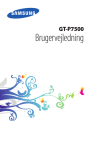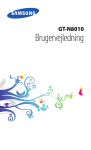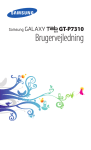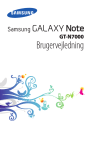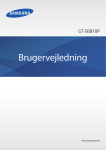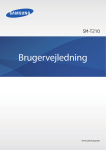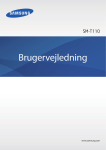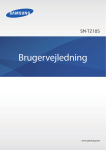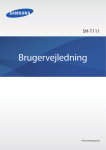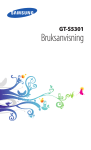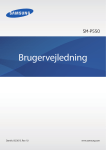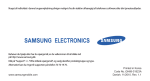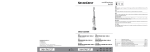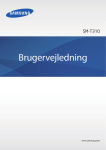Download Samsung GT-P7510 Brugervejledning
Transcript
GT-P7510 Brugervejledning Sådan bruges vejledningen Tak, fordi du valgte denne mobile enhed fra Samsung. Denne enhed giver dig mobilkommunikation og underholdning i fremragende kvalitet baseret på Samsungs enestående teknologi og høje standarder. Denne vejledning er udarbejdet specielt til at guide dig gennem enhedens funktioner og muligheder. Læs mig først Inden du bruger enheden, bør du læse hele vejledningen og alle sikkerhedsinstruktioner for at opnå korrekt og sikker brug. ●● Beskrivelserne i denne vejledning er baseret på standardindstillingerne på enheden. ●● Billederne og skærmbillederne anvendt i denne vejledning kan være anderledes end for det virkelige produkt. ●● Indholdet i denne vejledning kan se anderledes ud end for produktet eller være anderledes end den software, der leveres af tjenesteudbyderen og kan ændres uden varsel. Gå til Samsungs websted (www.samsung.com) for den nyeste udgave af vejledningen. ●● Tilgængelige funktioner og yderligere tjenester kan være forskellige efter enhed, software eller tjenesteudbyder. ●● Formatet og leveringen af denne vejledning er baseret på Android-styresystemerne og kan variere alt efter brugerens operativsystem. ●● Programmerne på denne enhed kan fungere anderledes end sammenlignelige computerprogrammer og indeholder muligvis ikke alle de funktioner, der findes i computerversionen. ●● Programmerne og deres funktioner kan variere afhængigt af området eller hardwarespecifikationer. Samsung har intet ansvar for ydelsesproblemer, der forårsages af tredjepartsprogrammer. ●● Sådan bruges vejledningen 2 Samsung er ikke ansvarlig for ydelsesproblemer eller inkompatibilitet, der skyldes redigerede registreringsindstillinger eller modificeret operativsystemsoftware. Forsøg på at tilpasse operativsystemet kan medføre, at din enhed eller dine programmer ikke kan køre korrekt. ●● Du kan opgradere enhedens software ved at besøge Samsungs websted (www.samsung.com). ●● Software, lyde, baggrunde og billeder, der leveres på denne enhed, er under licens mellem Samsung og de respektive ejere til begrænset brug. Det er en overtrædelse af lovene om ophavsret at kopiere eller bruge disse materialer til erhvervsmæssige eller andre formål. Samsung er ikke ansvarlig for sådanne overtrædelser af ophavsretten, der er udført af brugere. ●● Bevar denne vejledning til fremtidig reference. ●● Instruktionsikoner Før du starter, skal du gøre dig bekendt med de ikoner, der anvendes i denne vejledning: Advarsel – Situationer, der kan medføre skader på dig eller andre Forsigtig – Situationer, der kan medføre skader på enheden eller andet udstyr Bemærk – Noter, brugstip eller andre oplysninger ► Der henvises til – Sider med relaterede oplysninger, f.eks.: ► s. 12 (betyder “se side 12”) → Efterfulgt af – Rækkefølgen af de valgmuligheder eller menuer, du skal vælge mellem for at udføre et trin, f.eks.: I programlisten vælger du Indstillinger → Om enheden (betyder Indstillinger efterfulgt af Om enheden) Sådan bruges vejledningen 3 Ophavsret Copyright © 2012 Samsung Electronics Denne vejledning er beskyttet af internationale ophavsretslove. Ingen del af denne vejledning må gengives, distribueres, oversættes eller overføres under nogen form eller med nogen midler, elektronisk eller mekanisk, herunder ved fotokopiering, optagelse eller lagring på et informationsmedie og hentningssystem uden forudgående skriftlig tilladelse fra Samsung Electronics. Varemærker SAMSUNG og SAMSUNG-logoet er registrerede varemærker tilhørende Samsung Electronics. ●● Android-logoet, Google , Google Maps , Google Mail , ™ ™ ™ YouTube™, Google Play™ Store, Google Latitude™ og Google Talk™ er varemærker tilhørende Google, Inc. ●● er et varemærke tilhørende SRS Labs, Inc. WOW HDteknologi er indarbejdet i henhold til licens fra SRS Labs, Inc. ●● Bluetooth er et internationalt registreret varemærke ® tilhørende Bluetooth SIG, Inc. ●● Windows Media Player er et registreret varemærke ® tilhørende Microsoft Corporation. ●● Wi-Fi , Wi-Fi Protected Setup , Wi-Fi Direct , Wi-Fi ® ™ ™ CERTIFIED™ og Wi-Fi-logoet er registrerede varemærker tilhørende Wi-Fi Alliance. ●● Sådan bruges vejledningen 4 DivX®, DivX Certified® og tilknyttede logoer er varemærker tilhørende Rovi Corporation eller Rovi Corporations datterselskaber og bruges under licens. ●● Alle andre varemærker og ophavsrettigheder indehaves af deres respektive ejere. ●● OM DIVX VIDEO DivX® er et digitalt videoformat, skabt af DivX, LLC, et datterselskab af Rovi Corporation. Dette er en officiel DivX Certified®-enhed, der afspiller DivX-video. Besøg www.divx.com for at få flere oplysninger og softwareværktøjer til at konvertere dine filer til DivX-videoer. OM DIVX VIDEO-ON-DEMAND Denne DivX Certified®-enhed skal registreres for at kunne afspille indkøbte DivX Video-on-Demand (VOD)-film. Få en registreringskode ved at finde DivX VOD-afsnittet i enhedens konfigurationsmenu. Gå til vod.divx.com for at få flere oplysninger om, hvordan du fuldfører registreringen. DivX Certified® til at afspille DivX®-video op til HD 720p, herunder premium-indhold. Sådan bruges vejledningen 5 Indhold Samling............................................................... 10 Udpakke ............................................................................................... 10 Enhedens udseende ....................................................................... 11 Taster ...................................................................................................... 13 Oplade batteriet . .............................................................................. 14 Kom godt i gang................................................. 17 Tænde eller slukke for din enhed .............................................. 17 Bruge den berøringsfølsomme skærm ................................... 18 Bruge bevægelser ............................................................................ 21 Låse eller oplåse den berøringsfølsomme skærm og tasterne ................................................................................................. 22 Lære startskærmen at kende ...................................................... 22 Åbne programmer ........................................................................... 26 Starte flere programmer . .............................................................. 28 Tilpasse enheden . ............................................................................ 29 Indtaste tekst ...................................................................................... 33 Web og GPS-baserede tjenester........................ 38 Internet ................................................................................................. 38 Latitude ................................................................................................. 42 Maps ....................................................................................................... 42 Play Butik .............................................................................................. 44 Navigation ........................................................................................... 45 Lokal ....................................................................................................... 46 Pulse ....................................................................................................... 46 Readers Hub ....................................................................................... 47 Samsung Apps . ................................................................................. 48 YouTube ................................................................................................ 48 Indhold 6 Kommunikation.................................................. 51 Google Mail ......................................................................................... 51 E-mail ..................................................................................................... 53 Talk .......................................................................................................... 55 Messenger ........................................................................................... 56 Google+ ................................................................................................ 57 Social Hub ............................................................................................ 57 Underholdning................................................... 58 Kamera .................................................................................................. 58 Videoafspiller ...................................................................................... 66 Galleri ..................................................................................................... 68 Billededitor .......................................................................................... 70 Musikafspiller ..................................................................................... 72 Music Hub ............................................................................................ 75 Personlige oplysninger...................................... 76 Kontakter . ............................................................................................ 76 S-planlægger ...................................................................................... 78 Notat ...................................................................................................... 80 Pen-notat . ............................................................................................ 81 Tilslutningsmulighed......................................... 82 USB-forbindelser ............................................................................... 82 Wi-Fi ........................................................................................................ 84 Wi-Fi Direct .......................................................................................... 87 AllShare ................................................................................................. 88 Bluetooth ............................................................................................. 90 GPS . ........................................................................................................ 92 VPN-forbindelser . ............................................................................. 93 Indhold 7 Værktøjer............................................................ 96 Alarm . .................................................................................................... 96 Lommeregner .................................................................................... 96 Downloads .......................................................................................... 97 eBook ..................................................................................................... 97 Mine filer . ............................................................................................. 98 Polaris Office ....................................................................................... 99 Søg ........................................................................................................ 101 Jobliste ................................................................................................ 102 Verdensur ........................................................................................... 102 Indstillinger....................................................... 103 Adgang til indstillingsmulighederne ..................................... 103 Wi-Fi ...................................................................................................... 103 Bluetooth ........................................................................................... 103 Databrug ............................................................................................ 103 Mere ... ................................................................................................. 103 Lyd ......................................................................................................... 104 Skærm ................................................................................................. 105 Strømbesparelse ............................................................................. 105 Lagring ................................................................................................ 106 Batteri .................................................................................................. 106 Programmer . .................................................................................... 106 Konti og synkronisering . ............................................................. 107 Placeringstjenester ........................................................................ 107 Sikkerhed ........................................................................................... 107 Sprog og input . ............................................................................... 108 Sikkerhedskopiér og nulstil . ...................................................... 111 Dock ..................................................................................................... 112 Indhold 8 Dato og tid . ....................................................................................... 112 Tilgængelighed ............................................................................... 112 Bevægelse . ........................................................................................ 113 Udviklingsindstillinger ................................................................. 113 Om enheden . ................................................................................... 114 Fejlsøgning....................................................... 115 Sikkerhedsforskrifter....................................... 119 Indeks................................................................ 129 Indhold 9 Samling Udpakke Kontroller, at følgende dele er i æsken: ●● Mobilenhed ●● Hurtigstart Brug kun software, der er godkendt af Samsung. Piratsoftware eller ulovlig software kan forårsage skade eller funktionsfejl, der ikke er dækket af producentens garanti. De ting, der leveres med enheden, samt tilgængeligt tilbehør, kan variere efter dit område eller din tjenesteudbyder. ●● Du kan købe mere tilbehør hos din lokale Samsungforhandler. ●● De medfølgende dele er alene designet til din enhed og er muligvis ikke kompatible med andre enheder. ●● Andet tilbehør er muligvis ikke kompatibelt med din enhed. ●● Samling 10 Enhedens udseende ››Set forfra Nummer Funktion 1 Tasten Tænd/Sluk/Genstart/Lås 2 Lydstyrketast 3 Højttaler 4 Lyssensor 5 Multifunktionsstik 6 Stik til høretelefoner1 7 Forreste kameraobjektiv 8 Mikrofon 1. Forkert tilslutning af høretelefoner til enheden kan ødelægge høretelefonstikket på høretelefonerne. Samling 11 ››Set bagfra Nummer Funktion 9 Bageste kameraobjektiv 10 Kameralys 11 Indbygget antenne Samling 12 Taster Tast Funktion Tænder for enheden (tryk og hold nede). Giver adgang til Tænd/Sluk/ enhedsfunktioner (tryk og hold Genstart1/ nede). Nulstiller enheden (tryk og Lås hold nede i 8-10 sekunder). Slukker/ tænder for og låser/oplåser den berøringsfølsomme skærm. Lydstyrke Indstiller enhedens lydstyrke. 1. Hvis din enhed har alvorlige fejl, hænger eller fryser, skal du muligvis nulstille enheden for at genvinde funktionaliteten. Samling 13 Oplade batteriet Inden du bruger enheden for første gang, eller når batteriet ikke har været anvendt igennem længere tid, skal du oplade batteriet. Oplad udelukkende batteriet med en oplader. Du kan ikke oplade batteriet med et USB-kabel. Du kan ikke udskifte batteriet i enheden. Hvis du har problemer med batteriet, eller det skal udskiftes, skal du tage enheden med til et Samsung servicecenter. Brug kun opladere og kabler, der er godkendte af Samsung. Ikke-godkendte opladere eller kabler kan få batteriet til at eksplodere eller beskadige enheden. Når batteriet er ved at være tomt, høres en advarselstone fra enheden, og meddelelsen om for lavt batteriniveau vises. Lad batteriet op, så du kan bruge enheden igen. ●● Hvis batteriet er totalt afladet, kan du ikke tænde for enheden, mens den lades op. Lad det tomme batteri lade op i et par minutter, inden du prøver at tænde for enheden. ●● Faconen på USB-strømadapteren kan variere. Det afhænger af dit område. ●● 1 Slut USB-kablet til USB-strømadapteren, og sæt dernæst USB-kablet i multifunktionsstikket. Samling 14 Hvis USB-kablet ikke tilsluttes korrekt, kan det forårsage alvorlige skader på enheden eller USB-strømadapteren. Skader, der skyldes forkert brug, dækkes ikke af garantien. 2 Sæt USB-strømadapteren i en stikkontakt. Hvis enheden modtager ustabil strømforsyning under opladning, fungerer den berøringsfølsomme skærm muligvis ikke. Hvis dette sker, skal du tage USB-kablet ud af enheden. ●● Enheden kan blive varm under opladning. Dette er normalt og bør ikke påvirke enhedens levetid eller ydelse. ●● Hvis din enhed ikke oplader korrekt, skal du indlevere enheden og opladeren til et af Samsungs servicecentre. ●● 3 Når batteriet er fuldt opladet, skal du først fjerne USB-kablet fra enheden og derefter fjerne USB-strømadapteren fra stikkontakten. Hvis du vil spare energi, skal du tage USB-strømadapteren ud, når den ikke bruges. USB-strømadapteren har ingen strømafbryder, så du skal tage USB-strømadapteren ud af stikkontakten for at undgå strømspild, når den ikke anvendes. Enheden skal være tæt på stikkontakten under opladning. Samling 15 ››Reducere batteriforbruget Din enhed indeholder indstillinger, der hjælper dig med at spare på batteriet. Ved at tilpasse disse indstillinger og deaktivere funktioner i baggrunden, kan du anvende enheden igennem længere tid mellem opladninger: ●● Aktivér strømsparetilstand. ●● Når du ikke bruger enheden, kan du skifte til sovetilstand ved at trykke på Tænd/Sluk-tasten. ●● Luk unødvendige programmer med joblisten. ●● Deaktivér Bluetooth-funktionen. ●● Deaktivér Wi-Fi-funktionen. ●● Deaktivér automatisk synkronisering af programmer. ●● Nedsæt tiden for bagbelysning. ●● Nedsæt skærmens lysstyrke. Samling 16 Kom godt i gang Tænde eller slukke for din enhed Hvis du vil tænde for enheden, skal du holde tasten Tænd/Sluk inde. Hvis du tænder enheden for første gang, skal du følge anvisningerne på skærmen for at opsætte enheden. Du skal logge ind på Google eller oprette en Google-konto for at bruge programmer, der samarbejder med Googleserveren. For at slukke for enheden skal du holde på Tænd/Sluk-tasten og vælge Sluk → OK. ●● Følg alle offentliggjorte advarsler og retningslinjer fra autoriseret personale i områder, hvor brug af trådløse enheder er begrænset, som f.eks. om bord på fly og på hospitaler. ●● For udelukkende at anvende enhedens ikkenetværksbaserede funktioner skal du skifte til Flytilstand. ► s. 103 Kom godt i gang 17 Bruge den berøringsfølsomme skærm Med enhedens berøringsfølsomme skærm kan du let vælge emner eller udføre forskellige funktioner. Lær det grundlæggende om brug af den berøringsfølsomme skærm. ●● Tryk ikke på berøringsskærmen med dine fingerspidser, og brug ikke skarpe genstande på berøringsskærmen. Hvis du gør det, kan du beskadige berøringsskærmen, eller den kan komme til at fungere forkert. ●● Lad ikke den berøringsfølsomme skærm komme i kontakt med andre elektriske enheder. Elektrostatiske udladninger kan medføre fejl på den berøringsfølsomme skærm. ●● Lad ikke den berøringsfølsomme skærm komme i kontakt med væsker. Der kan opstå fejl på den berøringsfølsomme skærm under fugtige forhold, eller hvis den udsættes for væsker. ●● Lad ikke berøringsskærmen være ledig i lange perioder. Hvis du gør det, er der risiko for efter- eller spøgelsesbilleder. Skader, der skyldes forkert brug, dækkes ikke af garantien. For optimal brug af den berøringsfølsomme skærm skal du fjerne beskyttelsesfilmen på skærmen, før du bruger enheden. ●● Din berøringsfølsomme skærm har et lag, der registrerer små elektriske ladninger, der udsendes fra den menneskelige krop. Den bedste ydelse opnås ved at trykke på den berøringsfølsomme skærm med din fingerspids. Den berøringsfølsomme skærm reagerer ikke på berøringer med spidse genstande, som f.eks. en styluspen eller en kuglepen. ●● Kom godt i gang 18 Styr din berøringsfølsomme skærm ved at gøre følgende: Tryk Tryk én gang for at vælge eller starte en menu, en funktion eller et program. Hold nede Tryk på et element, og holde det nede i mindst 2 sekunder. Træk Tryk på et element, og flyt det til en ny placering. Dobbelttryk Tryk hurtigt to gange på et element. Kom godt i gang 19 Svip Rul hurtigt op, ned, til venstre eller højre for at flytte gennem lister eller skærmbilleder. Knib Anbring to fingre langt fra hinanden, og før dem sammen. Enheden slukker for den berøringsfølsomme skærm, når du ikke har brugt den i et bestemt stykke tid. For at tænde for skærmen skal du trykke på Tænd/Sluk-tasten. ●● Du kan indstille den tid, som enheden venter, inden skærmen slukkes. I programlisten vælger du Indstillinger → Skærm → Skærm-time-out. ●● Kom godt i gang 20 Bruge bevægelser Med indbygget bevægelsesgenkendelse kan du udføre handlinger ved at flytte din enhed eller udføre bevægelser med dine hænder. For at bruge disse funktioner skal du først aktivere funktionen til bevægelsesgenkendelse. I programlisten vælger du Indstillinger → Bevægelse. Vippe Når du holder enheden med to hænder: Hold på to punkter på skærmen, og vip derefter enheden bagud og fremefter for at zoome ind eller ud, når du ser billeder i Galleri eller browser på internettet. Panorere Mens du holder på et element: Skub enheden til venstre eller højre for at flytte elementet til en anden side på Startskærmen eller programlisten. Kom godt i gang 21 Låse eller oplåse den berøringsfølsomme skærm og tasterne Når du ikke bruger enheden i en angivet periode, slukker din enhed automatisk for den berøringsfølsomme skærm og låser skærmen og tasterne for at forhindre utilsigtede handlinger. Tryk på Tænd/Sluk-tasten for manuelt at låse den berøringsfølsomme skærm og tasterne. For at låse dem op skal du tænde for skærmen ved at trykke på Tænd/Sluk-tasten og derefter trække din finger uden for den store cirkel. Du kan aktivere skærmens låsefunktion for at forhindre, at andre bruger eller får adgang til dine personlige data og oplysninger, som du har gemt på enheden. ► s. 31 Lære startskærmen at kende Fra startskærmen kan du få vist din enheds status og åbne programmer. Startskærmen har flere paneler. Rul til venstre eller højre for at vise panelerne på startskærmen. ››Systembjælke Fra systembjælken nederst på skærmen kan du hurtigt navigere til skærme, vise systeminformationer mv. 6 Nummer Funktion 1 Går tilbage til den forrige skærm. 2 Går tilbage til startskærmen. 3 Åbner listen over seneste programmer. Kom godt i gang 22 Nummer Funktion 4 Start programmet, som du valgte som genvej til hurtig start. Vælg Indstillinger → Skærm → Hurtigopstart, for at ændre din genvej til hurtig start. 5 Åbner panelet med mini-apps. 6 Viser aktuel tid og din enheds status. Åbner informationspanelet. ››Indikatorikoner De viste ikoner på skærmen afhænger af dit land og din tjenesteudbyder. Ikon Betydning Sluttet til Wi-Fi-adgangspunkt Bluetooth-funktion aktiveret GPS-baseret tjeneste i brug Sluttet til computer Strømsparetilstand aktiveret Ny meddelelse Alarm aktiveret Flytilstand aktiveret Der opstod en fejl, eller du skal være forsigtig Batteriniveau Kom godt i gang 23 ››Bruge informationspanelet For at åbne informationspanelet skal du trykke nederst til højre på skærmen. Vælg for skjule panelet. Fra informationspanelet kan du vise din enheds aktuelle status og bruge følgende funktioner: ●● Wi-Fi: Aktiverer eller deaktiverer Wi-Fi-funktionen. ► s. 84 ●● GPS: Aktiverer eller deaktiverer GPS-funktionen. ► s. 92 ●● Lyd: Aktiverer eller deaktiverer tilstanden Lydløs. Du kan gøre din enhed lydløs eller indstille den til at vibrere i tilstanden Lydløs. ●● Skærmrotation: Tillader eller forhindrer grænsefladen i at rotere, når du roterer enheden. ●● Strømbespar.: Aktiverer eller deaktiverer strømsparetilstand. ●● Underretning: Skjuler eller viser beskedikoner. ●● Bluetooth: Aktiverer eller deaktiverer Bluetooth-funktionen. ► s. 90 ●● Køretilstand: Aktiverer eller deaktiverer tilstanden Kørsel. ●● Synkronisér: Aktiverer eller deaktiverer automatisk synkronisering af programmer. De tilgængelige funktioner afhænger af din region eller din tjenesteudbyder. ››Flytte et element på startskærmen Hold et element nede, og træk det derefter til en ny placering. Du kan føje et element til en ny mappe eller flytte det til et nyt panel. Hold et element nede, og træk det derefter til Opret mappe eller Opret side. Kom godt i gang 24 ››Fjerne et element fra startskærmen Hold et element nede, og træk det derefter til papirkurven. ››Føje et panel til eller fjerne et panel fra startskærmen Du kan tilføje eller fjerne paneler på startskærmen for at organisere widgets. 1 På startskærmen kan du placere to fingre på skærmen og føre dem sammen for at skifte til tilstanden Rediger. 2 Tilføj, fjern eller omorganiser paneler: For at fjerne et panel skal du holde på panelets miniaturebillede og derefter trække det til papirkurven. ●● For at tilføje et nyt panel skal du vælge . ●● For at indstille hovedpanelet på startskærmen skal du vælge . ●● For at ændre rækkefølgen for paneler skal du holde et panels miniaturebillede nede og trække det til en ny placering. ●● 3 Vælg for at gå tilbage til den forrige skærm. Kom godt i gang 25 ››Bruge widgets Widgets er små programmer, der giver praktiske funktioner og oplysninger på startskærmen. De tilgængelige widgets afhænger af din region eller din tjenesteudbyder. 1 I programlisten vælger du Widgets for at åbne widgetpanelet. 2 Rul til venstre eller højre på widget-panelet for at finde en widget. 3 Hold på en widget for at føje den til startskærmen. Åbne programmer Start programmer, og få fuld glæde af din enheds funktioner. Du kan omorganisere programlisten, så den passer til dine ønsker, eller downloade programmer fra internettet for at udvide din enheds funktionalitet. 1 På startskærmen vælger du for at åbne programlisten. 2 Rul til venstre eller højre til en anden skærm. Du kan også vælge én af prikkerne nederst på skærmen for at gå direkte til den tilhørende skærm. 3 Vælg et program. 4 Vælg for at gå tilbage til den forrige skærm. Vælg at gå tilbage startskærmen. Kom godt i gang 26 for Du kan føje en programgenvej til startskærmen ved at holde på et ikon på programlisten. ●● Hvis du roterer enheden, mens du bruger bestemte funktioner, vil grænsefladen også automatisk rotere. For at forhindre at grænsefladen roterer, skal du vælge Indstillinger → Skærm → Rotér skærm automatisk. ●● Inden du bruger placeringstjenester, som f.eks. kort- og navigationsprogrammer eller internettjenester, så sørg for, at den trådløse forbindelse er aktiv. ●● ››Organisere programmer Du kan ændre programmernes rækkefølge på programlisten eller gruppere dem i kategorier. 1 I programlisten vælger du 2 Hold på et programikon. 3 Organiser programmer: → Rediger. For at flytte et program skal du trække det til en ny placering. ●● For at føje programmet til en ny mappe skal du trække det til Opret mappe. ●● For at flytte programmet til et nyt panel skal du trække det til Opret side. ●● For at afinstallere programmet skal du trække det til Afinstaller. ●● 4 Vælg Gem. Kom godt i gang 27 ››Downloade et program 1 I programlisten vælger du Play Butik eller Samsung Apps. 2 Søg efter et program, og download det til din enhed. For at installere programmer du har downloadet fra andre kilder, skal du vælge Indstillinger → Sikkerhed → Ukendte kilder. ››Afinstallere et program 1 I programlisten vælger du → Afinstaller. 2 Vælg på et programikon, og vælg derefter OK. Du kan kun afinstallere de programmer, du har downloadet. ››Gå til nyligt anvendte programmer 1 Vælg for vise de programmer, du har anvendt for nyligt. 2 Vælg et program. Starte flere programmer Enheden gør det muligt at multitaske ved at køre flere programmer samtidigt. For at starte flere programmer skal du vælge , når du bruger et program. Vælg herefter på startskærmen et andet program, du vil starte. Kom godt i gang 28 ››Administrere programmer Du kan administrere flere programmer med joblisten. 1 I programlisten vælger du Jobliste → Aktive programmer. Joblisten starter og viser de aktive programmer. 2 Styr aktive programmer: For at skifte program skal du vælge ét på listen. For at lukke et program skal du vælge Afslut. ●● Vælg Afslut for at lukke alle aktive programmer. ●● ●● Tilpasse enheden Få mere ud af din enhed ved at ændre indstillinger, så de passer til dine ønsker. ››Skifte skærmsproget 1 I programlisten vælger du Indstillinger → Sprog og input → Sprog. 2 Vælg et sprog. ››Slå berøringstoner til eller fra I programlisten vælger du Indstillinger → Lyd → Berøringslyde. ››Justere enhedens lydstyrke 1 Tryk lydstyrketasten op eller ned. 2 Vælg , og træk i skyderne for at justere lydstyrkeniveauet for hver enkelt lyd. Kom godt i gang 29 ››Skifte til lydløs tilstand Sådan deaktiverer/aktiverer du lyden på din enhed: ●● Tryk på den højre knap nederst på skærmen for at åbne informationspanelet, og vælg derefter Lyd. ●● Hold på Tænd/Sluk-tasten, og vælg eller . ››Indstille en baggrund til startskærmen 1 Hold på et tomt område på startskærmen. 2 Vælg Startskærm → en billedmappe → et billede. ››Skifte skærmskriften 1 I programlisten vælger du Indstillinger → Skærm → Typografi. 2 Vælg en skrifttype → Ja. ››Justere skærmens lysstyrke Din enhed er udstyret med en lyssensor, der kan detektere mængden af det omgivende lys og automatisk justere skærmens lysstyrke. Du kan også indstille skærmens lysstyrke manuelt. Skærmens lysstyrke vil have betydning for, hvor hurtigt enheden bruger batteriet. Kom godt i gang 30 Indstille din enhed til at justere lysstyrken automatisk 1 I programlisten vælger du Indstillinger → Skærm → Lysstyrke. 2 Vælg afkrydsningsfeltet ved siden af Automatisk lysstyrke. 3 Vælg OK. Enheden forøger automatisk lysstyrken i lyse omgivelser og formindsker lysstyrken i mørke områder. Justere lysstyrken manuelt 1 I programlisten vælger du Indstillinger → Skærm → Lysstyrke. 2 Ryd afkrydsningsfeltet ved siden af Automatisk lysstyrke. 3 Træk skyderen til venstre eller højre. 4 Vælg OK. ››Låse din enhed Du kan låse din enhed med et mønster, en PIN-kode eller en adgangskode. Når skærmlåsen er aktiveret, kræver enheden din adgangskode, hver gang du tænder for den eller låser den berøringsfølsomme skærm op. ●● Hvis du glemmer din adgangskode, skal du indlevere din enhed til et Samsung servicecenter for at få den nulstillet. ●● Samsung er ikke ansvarlig for tab af adgangskoder eller personlige oplysninger eller andre skader, der er forårsaget af ulovlig software. Kom godt i gang 31 Indstille et oplåsningsmønster 1 I programlisten vælger du Indstillinger → Sikkerhed → Skærmlås → Mønster. 2 Følg instruktionerne på skærmen og eksempelmønsteret, og vælg Næste. 3 Tegn et mønster ved at forbinde mindst 4 punkter, og vælg Fortsæt. 4 Tegn mønstret igen for at bekræfte, og vælg Bekræft. 5 Færdiggør opsætningen af backup-PIN-koden. Hvis du glemmer dit oplåsningsmønster, kan du deaktivere skærmlåsningsfunktionen med en backup-PINkode. Indstille en PIN-kode til oplåsning 1 I programlisten vælger du Indstillinger → Sikkerhed → Skærmlås → PIN-kode. 2 Indtast en ny PIN-kode, og vælg Fortsæt. 3 Indtast PIN-koden igen, og vælg OK. Indstille en adgangskode til oplåsning 1 I programlisten vælger du Indstillinger → Sikkerhed → Skærmlås → Adgangskode. 2 Indtast en ny adgangskode (alfanumerisk), og vælg Fortsæt. 3 Indtast adgangskoden igen, og vælg OK. Kom godt i gang 32 ››Aktivere funktionen Find min mobil Hvis din enhed er tabt eller stjålet, kan du vise din enheds aktuelle placering på SamsungDive-webstedet (www.samsungdive.com). For at bruge denne funktion skal du oprette en Samsung-konto til at fjernstyre enheden via internettet. 1 I programlisten vælger du Indstillinger → Sikkerhed → 2 Kontrollér på afstand. Vælg Log ind → din region. Vælg Opret ny konto for at oprette en Samsung-konto. 3 Indtast e-mail-adressen og adgangskoden for din Samsungkonto, og vælg Log på. Indtaste tekst Du kan indtaste tekst ved at indtale ord i mikrofonen eller ved at vælge tegn på det virtuelle tastatur. Tekstindtastning understøttes ikke på visse sprog. For at indtaste tekst skal du ændre inputsproget til et af de understøttede sprog. ››Skifte indtastningsmetode Vælg på systembjælken, og vælg en tekstindtastningsmetode. ››Indtaste tekst med Googles stemmeinputfunktion 1 For at tilføje sprog til stemmegenkendelse skal du vælge sproget → Tilføj flere sprog. 2 Tal din tekst ind i mikrofonen. 3 Når du er færdig, skal du vælge Udført. Kom godt i gang 33 ››Indtaste tekst med Samsung tastaturet Indtast tekst ved at vælge alfanumeriske taster. Du kan også bruge følgende taster: Nummer Funktion 1 Flyt markøren til næste tabulatorstop. 2 Skifter til Caps Lock-tilstand. 3 Skifter mellem små og store bogstaver. 4 Skifter tekstindtastningstilstande. 5 Åbner tastaturindstillingerne. Skifter tekstindtastningsmetoden (holdes nede). 6 Indsætter et mellemrum. 7 Sletter det, du har skrevet. 8 Starter på en ny linje. 9 Tilføjer et element fra udklipsholderen. 10 Indsætter et humørikon. Åbner listen over humørikoner (holdes nede). Kom godt i gang 34 ››Indtaste tekst med Swype tastaturet 1 Tryk på det første tegn i et ord, og træk herefter din finger til det andet tegn uden at løfte fingeren fra skærmen. 2 Fortsæt, indtil du er færdig med at stave ordet. 3 Løft din finger. 4 Når enheden genkender ordet korrekt, skal du vælge for at indsætte et mellemrum. Hvis enheden ikke genkender ordet korrekt, så vælg et alternativt ord fra listen, der vises. 5 Gentag trin 1-4 for at gøre din tekst færdig. Du kan også trykke på tasterne for at indtaste tekst. ●● Du kan holde en tast nede for at indtaste tegnet over tasten. Når du trykker og holder en tast nede, indtil bogstavlisten vises, kan du indtaste specielle tegn, symboler og tal. ●● Kom godt i gang 35 Du kan også bruge følgende taster: 10 Nummer Funktion 1 Skifter inputsproget. 2 Flytter markøren til det næste tabulatorstop. 3 Skifter mellem små og store bogstaver. 4 Adgang til tastaturindstillinger (holdes nede). 5 Skifter tekstindtastningstilstande. 6 Indsætter et mellemrum. 7 Sletter det, du har skrevet. 8 Starter på en ny linje. 9 Formindsker tastaturet. 10 Indtaster tekst med din stemme. Kom godt i gang 36 ››Kopiere og indsætte tekst Fra et tekstfelt kan du kopiere og indsætte tekst i et andet program. 1 Tryk og hold på et tekstudsnit. 2 Træk i eller for at vælge teksten, der skal kopieres. 3 Vælg Kopier eller Klip for at føje teksten til udklipsholderen. 4 I et andet program: Anbring markøren det sted, hvor teksten skal indsættes. 5 Vælg Indsæt for at indsætte teksten fra udklipsholderen i tekstfeltet. Kom godt i gang 37 Web og GPS-baserede tjenester Du bliver måske opkrævet ekstra gebyrer for adgang til internettet og download af filer. Oplysninger fås hos din tjenesteudbyder. Internet Lær at åbne og oprette bogmærker til dine foretrukne websider. ●● Denne funktion kan have et andet navn, afhængigt af dit område eller din tjenesteudbyder. ●● De tilgængelige ikoner afhænger af tjenesteudbyderen og dit område. ››Gennemse en webside 1 I programlisten vælger du Internet. 2 For at åbne en bestemt webside skal du vælge URL-feltet, indtaste webadressen og derefter vælge Gå. 3 Brug følgende taster til at navigere på websider: 8 4 5 9 10 Nummer Funktion 1 Åbner et nyt vindue. 2 Luk det aktuelle vindue. Web og GPS-baserede tjenester 38 Nummer Funktion 3 Flytter tilbage eller fremad til websider i oversigten. 4 Genindlæser den aktuelle webside. Mens enheden indlæser websider, ændres dette ikon til . 5 Viser websidedetaljer. 6 Indtast en webadresse eller et nøgleord. 7 Gå til webbrowserindstillingerne. 8 Viser dine bogmærker, gemmer sider og den seneste internetoversigt. 9 Aktiverer URL-feltet. 10 Sætter bogmærke ved den aktuelle webside. Brug følgende funktioner, når du gennemser en webside: ●● For at zoome ind eller ud skal du anbringe to fingre på skærmen og langsomt sprede eller samle dem. Dobbelttryk på skærmen for at vende tilbage til den originale størrelse. ●● For at åbne et nye vindue skal du vælge → Ny fane. ●● For at åbne et nyt vindue uden at gemme dine browserdata skal du vælge → Nyt inkognito vindue. ●● For at føje en genvej til den aktuelle webside til startskærmen: Vælg → Føj genvej til startskærm. ●● For at sende en webadresse til andre skal du vælge → Del side. ●● For at søge efter tekst på en webside skal du vælge → Find på side. ●● For at skifte til skrivebordsvisning skal du vælge → Skrivebordsvisning. Web og GPS-baserede tjenester 39 For at gemme den aktuelle webside til offlinelæsning skal du vælge → Gem for at læse offline. Du kan vise de gemte sider ved at trykke på → Gemte sider. ●● For at få vist din downloadoversigt skal du vælge → Downloads. ●● For at udskrive websiden via Wi-Fi eller USB skal du vælge → Udskriv. Din enhed er kun kompatibel med visse Samsung printere. ●● For at ændre browserindstillingerne skal du vælge → Indstillinger. ●● ››Søge efter oplysninger via stemme Om denne funktion er tilgængelig, afhænger af dit land eller din tjenesteudbyder. 1 I programlisten vælger du Internet. 2 Vælg URL-feltet. 3 Vælg , og sig et søgeord i din enheds mikrofon. Enheden søger efter websider, der er relateret til søgeordet. 4 Vælg et søgeresultat. ››Sætte bogmærke ved foretrukne websider Hvis du kender adressen til en webside, kan du tilføje et bogmærke manuelt. 1 I programlisten vælger du Internet. 2 Indtast en webadresse, eller naviger til en webside. 3 Vælg . 4 Indtast et navn til bogmærket, og vælg OK. Web og GPS-baserede tjenester 40 For at få vist dine bogmærker skal du vælge → Bogmærker. Fra listen over bogmærker skal du holde et bogmærke nede for at bruge følgende funktioner: ●● For at åbne websiden i det aktuelle vindue skal du vælge Åbn. ●● For at åbne et nyt vindue skal du vælge Åbn i ny fane. ●● For at redigere detaljerne for bogmærket skal du vælge Rediger bogmærke. ●● For at føje bogmærkegenvejen til startskærmen skal du vælge Føj genvej til startskærm. ●● For at sende webadressen på den aktuelle webside til andre skal du vælge Del link. ●● For at kopiere adressen for den aktuelle webside skal du vælge Kopier link-URL. ●● For at slette bogmærket skal du vælge Slet bogmærke. ●● For at bruge websiden som browserens startside skal du vælge Indstil som hjemmeside. ››Downloade en fil fra internettet Når du downloader filer eller programmer fra internettet, gemmer din enhed dem i den interne hukommelse. De filer, som du downloader fra internettet, kan indeholde virus, der kan beskadige enheden. For at reducere denne risiko bør du kun downloade filer fra kilder, som du har tillid til. Nogle mediefiler indeholder digital rettighedsadministration (Digital Rights Management) for at beskytte ophavsret. Denne beskyttelse kan forhindre dig i at hente, kopiere, ændre eller overføre nogle filer. 1 I programlisten vælger du Internet. 2 Søg efter en fil eller et program, og download den/det til din enhed. Web og GPS-baserede tjenester 41 ››Vise din seneste oversigt 1 I programlisten vælger du Internet → 2 Vælg en webside, du vil besøge. → Oversigt. Latitude Lær at dele din placering med dine venner, og få vist deres placeringer med placeringstjenesten Google Latitude™. Om denne funktion er tilgængelig, afhænger af dit land eller din tjenesteudbyder. 1 I programlisten vælger du Latitude. Enheden etablerer automatisk forbindelse til Latitude. Vælg → Tilføj venner → en indstilling. 2 3 Vælg en ven, eller indtast en e-mail-adresse, og vælg derefter Tilføj venner. 4 Vælg Ja. Når dine venner accepterer din invitation, kan du dele placeringer. Maps Lær at bruge korttjenesten Google Maps™ til at finde din placering, søge efter steder og få anvisninger. ●● Om denne funktion er tilgængelig, afhænger af dit land eller din tjenesteudbyder. ●● Du skal aktivere placeringstjenester for at finde din placering og søge på kortet. ► s. 92 Web og GPS-baserede tjenester 42 ››Søge efter en placering 1 I programlisten vælger du Maps. Kortet vil vise din aktuelle placering. 2 Vælg Search Maps. 3 Indtast et søgeord for placeringen, og vælg . For at søge efter en placering med stemmen skal du vælge . 4 Vælg en placering for at vise dens detaljer. Brug følgende funktioner, når du får vist kortet: ●● For at zoome ind eller ud skal du anbringe to fingre på skærmen og langsomt sprede eller samle dem. ●● For at få vist alle søgeresultaterne skal du vælge Søgeresultater. ●● For at vise din aktuelle placering skal du vælge . For at skifte til kompasvisningen af kortet, der ændrer retning, når du bevæger enheden, skal du vælge . ●● For at søge efter et sted omkring dig skal du vælge . ●● For at hente anvisninger til en bestemt destination skal du vælge . ●● For at tilføje lag med yderligere informationer på kortet eller ændre visningstilstanden skal du vælge . ●● For at føje en stjerne til placeringen skal du vælge ballonen med placeringens navn → . Web og GPS-baserede tjenester 43 ››Hente anvisninger til en bestemt destination 1 I programlisten vælger du Maps. 2 Vælg . 3 Angiv adresserne på startplaceringen og destinationen. For at indtaste en adresse fra din kontaktliste, dine stjernemarkerede steder eller vælge et punkt på kortet skal du vælge → en indstilling. 4 Vælg en rejsemetode, og vælg Gå. 5 Ruten angives på kortet. Afhængigt af den valgte rejsemetode vises måske flere ruter. Når du er færdig, skal du vælge → Ryd kort. Play Butik Din enheds funktionalitet kan udvides ved at installere yderligere programmer. Play Butik giver dig en let og hurtig mulighed for at købe mobile programmer. ●● Om denne funktion er tilgængelig, afhænger af dit land eller din tjenesteudbyder. ●● Din enhed vil gemme brugerfiler fra downloadede programmer til den interne hukommelse. ››Downloade et program 1 I programlisten vælger du Play Butik. 2 Søg efter et program, og download det til din enhed. Når downloaden udført, installerer enheden automatisk programmet. Web og GPS-baserede tjenester 44 ››Afinstallere et program 1 I programlisten vælger du Play Butik. 2 Vælg . 3 Vælg et element. 4 Vælg Afinstaller → OK. Navigation Lær at få talt vejledning til din destination. ●● Navigationskort, din aktuelle placering og andre navigationsdata kan afvige fra de faktiske oplysninger på stedet. Du skal altid være opmærksom på vejens tilstand, trafikken og andre faktorer, som kan påvirke din kørsel, og overholde alle sikkerhedsadvarsler og al lovgivning, når du kører. ●● Om denne funktion er tilgængelig, afhænger af dit land eller din tjenesteudbyder. 1 I programlisten vælger du Navigation. 2 Indtast din destination med følgende metoder. Indtal destination: Sig destinationen med din stemme. Indtast destination: Indtast din destination med det virtuelle tastatur. ●● Kontakter: Vælg din destination blandt dine kontaktadresser. ●● Stjernemark. steder: Vælg din destination blandt dine stjernemarkerede steder. ●● ●● 3 Installer den nødvendige software, og brug herefter navigationsfunktionerne. Web og GPS-baserede tjenester 45 Lokal Lær at søge efter virksomheder og seværdigheder. Om denne funktion er tilgængelig, afhænger af dit land eller din tjenesteudbyder. 1 I programlisten vælger du Lokal. 2 Hvis du vil søge efter virksomheder eller seværdigheder tæt på en bestemt placering, skal du vælge din placering → Angiv en adresse. 3 Vælg en kategori. Enheden søger efter steder tæt på, der er relateret til kategorien. 4 Vælg navnet for en placering for at få vist detaljer. Du kan tilføje flere kategorier ved at vælge → Tilføj søgning. Pulse Lær at læse nyhedsartikler på din enhed og at tilføje feeds for dine foretrukne nyhedsemner. ››Læse feeds 1 I programlisten vælger du Pulse. 2 Vælg for at opdatere feeds. 3 Rul op eller ned for at vælge en feed-kilde. 4 Rul til venstre eller højre, og vælg et feed. Web og GPS-baserede tjenester 46 Mens du læser et feed kan du bruge følgende funktioner: ●● Hvis du vil føje et feed til favoritlisten, skal du vælge . ●● Overfør et feed til fællesskabswebsteder ved at vælge eller . ●● Vælg for at sende et feed til andre. ●● Returner til listen over feeds ved at vælge . ››Administrere feed-kilder 1 I programlisten vælger du Pulse. 2 Vælg for at se listen over feed-kilder. 3 Vælg eller for at tilføje eller slette et feed. Readers Hub Lær at gå til forskelligt læsemateriale. 1 I programlisten vælger du Readers Hub. 2 Vælg en type læsemateriale. 3 Søg efter og åbn læsemateriale. Web og GPS-baserede tjenester 47 Samsung Apps Med Samsung Apps kan du nemt downloade et bredt udvalg af programmer og opdateringer til din enhed. Med fuldt optimerede programmer fra Samsung Apps bliver din enhed endnu smartere. Udforsk de praktiske programmer på tilbud, og udvid dit mobile liv. 1 I programlisten vælger du Samsung Apps. Hvis du starter dette program for første gang, beder din enhed dig om at vælge din region. 2 Søg efter, og download programmer til enheden. Om denne funktion er tilgængelig, afhænger af dit land eller din tjenesteudbyder. ●● For detaljer kan du besøge www.samsungapps.com eller se i brochuren om Samsung Apps. ●● YouTube Lær at se og uploade dine videoklip via videodelingstjenesten YouTube™. Om denne funktion er tilgængelig, afhænger af dit land eller din tjenesteudbyder. ››Afspille et videoklip 1 I programlisten vælger du YouTube. 2 Vælg et videoklip. Web og GPS-baserede tjenester 48 3 Vælg for at vise en fuld skærm. 4 Brug følgende taster til at styre afspilningen: 4 5 6 7 Nummer Funktion 1 Holder pause i eller fortsætter afspilningen. 2 Søger fremad eller tilbage i filen ved at trække i linjen. 3 Skifter skærmens kvalitet. 4 Føj videoen til din spilleliste. 5 Send URL-adressen til andre. 6 Få adgang til YouTube-indstillinger. 7 Skift billedformatet for videoskærmen. Web og GPS-baserede tjenester 49 ››Overføre et videoklip 1 I programlisten vælger du YouTube. 2 Vælg KONTO. 3 Vælg din Google-konto, hvis den er knyttet til YouTube. 4 Du kan også vælge Tilføj konto, og konfigurere en konto for at logge på YouTube. Vælg UPLOAD → en video. Hvis du overfører et videoklip for første gang, skal du vælge en netværkstype til overførsel af videoklippet. 5 Indtast detaljer for overførslen, og vælg Upload. Web og GPS-baserede tjenester 50 Kommunikation Google Mail Lær at sende eller vise e-mail-meddelelser via webmailtjenesten Google Mail™. ●● Om denne funktion er tilgængelig, afhænger af dit land eller din tjenesteudbyder. ●● Denne funktion kan have et andet navn, afhængigt af dit område eller din tjenesteudbyder. ››Sende en e-mail-meddelelse 1 I programlisten vælger du Google Mail → . 2 Vælg modtagerfeltet, og indtast en e-mail-adresse. 3 Vælg emnefeltet, og indtast et emne. 4 Vælg feltet til indtastning af tekst, og indtast din e-mail-tekst. 5 Vælg , og vedhæft en fil. 6 For at sende meddelelsen skal du vælge SEND. Hvis du er offline, bevares meddelelsen i meddelelsestråden, indtil du er online. ››Se en e-mail-meddelelse 1 I programlisten vælger du Google Mail. 2 Vælg for at opdatere listen over meddelelser. 3 Vælg en e-mail-meddelelse. Kommunikation 51 Fra meddelelsesvisningen skal du bruge følgende funktioner: ●● For at flytte til den næste eller forrige meddelelse skal du rulle til venstre eller højre. ●● For at besvare meddelelsen skal du vælge . ●● For at besvare meddelelsen og medtage alle modtagere skal du vælge . ●● For at sende meddelelsen videre til andre skal du vælge . ●● For at føje meddelelsen til favoritlisten skal du vælge . ●● For at få vist en vedhæftet fil skal du vælge VIS. For at gemme den på enheden skal du vælge GEM. ●● For at søge efter en meddelelse skal du vælge . ●● For at arkivere meddelelsen skal du vælge . ●● For at slette meddelelsen skal du vælge . ●● For at føje en etiket til meddelelsen skal du vælge . ●● For at markere meddelelsen som ulæst skal du vælge → Markér som ulæst. ●● Gør meddelelsen til vigtig ved at vælge → Markér som vigtig. ●● For at skjule meddelelsen skal du vælge → Ignorer. For at vise skjulte meddelelser skal du vælge Alle e-mails fra etiketlisten. ●● For at føje meddelelsen til spamlisten skal du vælge → Rapporter som spam. ●● For at opdatere meddelelseslisten skal du vælge → Opdater. ●● For at tilpasse indstillingerne for hver etiket skal du vælge → Administrer etiketter. ●● For at ændre e-mail-indstillingerne skal du vælge → Indstillinger. De tilgængelige muligheder kan variere afhængigt af enhedens retning. Kommunikation 52 E-mail Lær at sende eller få vist e-mail-meddelelser via virksomhedens eller din personlige e-mail-konto. ››Opsætte en e-mail-konto 1 I programlisten vælger du E-mail. 2 Indtast din e-mail-adresse og adgangskode. 3 Vælg Næste. For at indtaste kontodetaljer manuelt skal du vælge Manuel ops. 4 Følg anvisningerne på skærmen. Når du er færdig med at konfigurere e-mail-kontoen, overføres e-mail-meddelelserne til din enhed. Hvis du har oprettet to eller flere konti, kan du skifte mellem dine e-mail-konti. Vælg et kontonavn øverst på skærmen, og vælg den konto, du vil hente meddelelser fra. ››Sende en e-mail-meddelelse 1 I programlisten vælger du E-mail → 2 Tilføj modtagere: . Indtast e-mail-adresser manuelt, og adskil dem med et semikolon eller et komma. ●● Vælg e-mail-adresser fra din kontaktliste ved at vælge . ●● 3 Vælg emnefeltet, og indtast et emne. Kommunikation 53 4 Vælg feltet til indtastning af tekst, og indtast din e-mail-tekst. 5 Vælg , og vedhæft en fil. 6 For at sende meddelelsen skal du vælge . Hvis du er offline, bevares meddelelsen i meddelelsestråden, indtil du er online. ››Se en e-mail-meddelelse 1 I programlisten vælger du E-mail. 2 Vælg for at opdatere listen over meddelelser. 3 Vælg en e-mail-meddelelse. Fra meddelelsesvisningen skal du bruge følgende funktioner: ●● For at søge efter en meddelelse skal du vælge . ●● For at besvare meddelelsen skal du vælge . ●● For at sende meddelelsen videre til andre skal du vælge . ●● For at slette meddelelsen skal du vælge . ●● For at markere meddelelsen som ulæst skal du vælge → Marker som ulæst. ●● For at flytte meddelelsen til en anden mappe skal du vælge → Flyt. ●● For at gemme meddelelsen på din enhed skal du vælge → → Gem e-mail. Meddelelsen bliver gemt i Mine filer Saved Email. ●● For at ændre skriftfarven i meddelelser skal du vælge → Skriftfarve. ●● For at ændre baggrundsfarven i meddelelser skal du vælge → Baggrundsfarve. Kommunikation 54 For at udskrive meddelelsen via Wi-Fi eller USB skal du vælge → Udskriv. Din enhed er kun kompatibel med visse Samsung printere. ●● For at ændre e-mail-indstillingerne skal du vælge → Indstillinger. ●● For at gemme en vedhæftning skal du vælge vedhæftningsfanen → . De tilgængelige muligheder kan variere afhængigt af e-mail-kontoen eller enhedens retning. ●● Talk Lær at sende og modtage messengermeddelelser til/fra venner og familie med Google Talk™ Instant Messaging-tjenesten. Om denne funktion er tilgængelig, afhænger af dit land eller din tjenesteudbyder. ››Angive din status 1 I programlisten vælger du Talk. 2 Vælg en Google-konto. 3 Tilpas din status, dit billede og din meddelelse. ››Føje en kontakt til listen Venner 1 I programlisten vælger du Talk → . 2 Indtast en vens e-mail-adresse, og vælg derefter FÆRDIG. Når din ven accepterer invitationen, tilføjes han/hun til din venneliste. Kommunikation 55 ››Starte en samtale 1 I programlisten vælger du Talk. 2 Vælg en kontakt fra listen over venner. Samtaleskærmen åbnes. 3 Indtast og send din meddelelse. For at tilføje flere kontakter til samtalen skal du vælge → Føj til chat. ●● For at bruge video-chat skal du vælge . ●● For at bruge stemme-chat skal du vælge . Vælg → Afslut chat for at afslutte samtalen. ●● 4 Messenger Lær at sende og modtage chat-meddelelser til/fra venner og familie med Google+ Instant Messaging-tjenesten. 1 I programlisten vælger du Messenger. Hvis du starter dette program for første gang, skal du følge instruktionerne på skærmen for at færdiggøre opsætningen af kontoen. 2 Indtast og send din meddelelse. Kommunikation 56 Google+ Lær at bruge Googles sociale netværkstjeneste. Du kan oprette grupper til at sende og modtage chat-meddelelser og uploade dine fotos. 1 I programlisten vælger du Google+. Hvis du starter dette program for første gang, skal du følge instruktionerne på skærmen for at færdiggøre opsætningen af kontoen. 2 Vælg en social netværksfunktion. Social Hub Med Social Hub kan du gå til alle typer meddelelser fra ét sted. Du kan vise og besvare meddelelser uden at åbne andre programmer og nemt skifte sociale konti. Besøg socialhub.samsungapps.com for flere oplysninger. Om denne funktion er tilgængelig, afhænger af dit land eller din tjenesteudbyder. 1 I programlisten vælger du Social Hub. 2 Vælg en meddelelsestype. 3 Vis eller besvar meddelelser direkte i Social Hub. Kommunikation 57 Underholdning Kamera Lær at tage og vise billeder og videoklip. ●● Kameraet slukker automatisk, når du ikke har brugt det i en bestemt periode. ●● Hukommelseskapaciteten kan variere afhængigt af scenen eller optageforholdene. ››Tage et billede 1 I programlisten vælger du Kamera. 2 Ret kameraobjektivet mod motivet, og juster billedet, hvis det er nødvendigt. Underholdning 58 Nummer Funktion 1 Bruger kameragenveje. ●● : Skifter kameralysets indstilling. Du kan slå kameralyset til eller fra manuelt eller indstille kameraet til automatisk at bruge kameralyset, når det er nødvendigt. ●● : Skift til det forreste kamera for at tage et billede af dig selv. ●● : Ændrer optagelsestilstanden. ► s. 61 ●● : Vælger længden på forsinkelsen, før kameraet tager et billede. ●● : Justerer eksponeringsværdien for at ændre lysstyrken. Du kan tilføje eller fjerne genveje til ofte brugte indstillinger. ► s. 66 2 Skifter kameraindstillingerne. 3 Viser lagringsplaceringen. 4 Skifter til videokamera. 5 Tager et billede. 6 Viser billeder, du har taget. 3 Tryk der, hvor du vil fokusere, på visningsskærmen. Fokusrammen flytter til det sted, du trykkede, og ændres til grøn, når motivet er i fokus. 4 Vælg for at tage et billede. Billedet gemmes automatisk. Underholdning 59 Når du har taget et billede, kan du vælge billedviseren for at se det. ●● Rul til venstre eller højre for at få vist andre billeder. ●● For at zoome ind eller ud skal du anbringe to fingre på skærmen og langsomt sprede eller samle dem. Dobbelttryk på skærmen for at vende tilbage til den originale størrelse. ●● For at få vist billedet på en DLNA-certificeret enhed skal du vælge . ●● For at sende billedet til andre eller dele det skal du vælge . ●● For at slette billedet skal du vælge → OK. ●● For at starte et diasshow skal du vælge . Tryk på skærmen for at stoppe diasshowet. ●● For at føje billedet til udklipsholderen skal du vælge → Kopiér til udklipsholder. ●● For at skære et område ud af billedet skal du vælge → Beskær. ●● For at rotere billedet mod uret skal du vælge → Roter mod uret. ●● For at rotere billedet med uret skal du vælge → Roter med uret. ●● For at indstille billedet som din baggrund eller et kontaktbillede skal du vælge → Anvend billede som. ●● For at udskrive billedet via Wi-Fi eller USB skal du vælge → Udskriv. Din enhed er kun kompatibel med visse Samsung printere. ●● For at redigere billedet med billedredigeringsværktøjet skal du vælge → Rediger. ► s. 70 ●● Brug bevægelsesgenkendelse ved at vælge → Bevægelse. ●● For at ændre navnet på en fil skal du vælge → Omdøb. ●● For at vise detaljer om billedet skal du vælge → Detaljer. Underholdning 60 ››Skifte optagelsestilstanden Du kan tage billeder med forskellige optagelsestilstande. For at ændre optagelsestilstanden skal du vælge → Optagelsestilstand → en indstilling. Valg Funktion Smilbillede Indstiller enheden til at genkende personers ansigter og hjælpe dig med at tage billeder af dem, når de smiler. Panorama Tager panoramabilleder. Tag billeder af et bevægeligt motiv, og Handlingsbillede kombiner dem derefter til ét billede, der vise bevægelsen. ››Tilpasse kameraets indstillinger Før du tager et billede, skal du vælge følgende funktioner: for at få adgang til Valg Funktion Rediger genveje Redigerer genveje til ofte anvendte muligheder. Selvportræt Skifter til det forreste kamera for at tage et billede af dig selv. Kameralys Skifter kameralysets indstilling. Du kan slå kameralyset til eller fra manuelt eller indstille kameraet til automatisk at bruge kameralyset, når det er nødvendigt. Optagelsestilstand Ændrer optagelsestilstanden. ► s. 61 Scenetilstand Ændrer scenetilstanden. Eksponeringsværdi Justerer eksponeringsværdien for at ændre lysstyrken. Underholdning 61 Valg Funktion Fokustilstand Vælger en fokustilstand. Du kan tage nærbilleder eller indstille kameraet til automatisk at fokusere på motivet. Selvudløser Vælger længden på forsinkelsen, før kameraet tager et billede. Effekter Anvender en specialeffekt. Opløsning Vælger en opløsning. Hvidbalance Justerer farvebalancen i overensstemmelse med lysforholdene. Måling Vælger en eksponeringsmålertype. Udendørs synlighed Indstiller forbedring af skærmens kontrast i stærkt sollys. Hjælpelinjer Indstiller visning af hjælpelinjer på eksempelskærmen. GPS-tag Indstiller kameraet til at medtage oplysninger om placering i dine billeder. ●● Hvis du vil forbedre GPSmodtagelsen, skal du undgå at tage billeder på steder, hvor signalet kan blive blokeret, som f.eks. mellem bygninger eller i lavtliggende områder samt under dårlige vejrforhold. ●● Din placering vises muligvis på fotos, når du overfører dem til internettet. For at undgå dette skal du deaktivere GPS-tagindstillingen. Nulstil Nulstiller kameraindstillingerne. Underholdning 62 ››Optage et videoklip 1 I programlisten vælger du Kamera. 2 Træk i skyderen for at skifte til videokameraet. 3 Ret objektivet mod motivet, og juster billedet, hvis det er nødvendigt. Nummer 1 Funktion Bruger videokameragenveje. ●● : Skifter kameralysindstillingen. ●● : Skifter til det forreste kamera for at optage et videoklip med dig selv. ●● : Skifter optagetilstand (for vedhæftning til en meddelelse eller ved at blive gemt normalt). ●● : Vælg tidsforsinkelsen, før videokameraet begynder at optage en video. ●● : Justerer eksponeringsværdien for at ændre lysstyrken. Du kan tilføje eller fjerne genveje til ofte brugte indstillinger. ► s. 66 Underholdning 63 Nummer Funktion 2 Skifter videokameraindstillingerne. 3 Viser lagringsplaceringen. 4 Skifter til kameraet. 5 Optager et videoklip. 6 Viser videoklip, du har optaget. 4 Tryk der, hvor du vil fokusere, på visningsskærmen. Fokusrammen flytter til det sted, du trykkede, og ændres til grøn, når motivet er i fokus. 5 Vælg 6 Vælg for at starte optagelse. for at stoppe optagelse. Videoklippet gemmes automatisk. Når du har optaget et videoklip, kan du vælge billedviseren for at se det. ●● Rul til venstre eller højre for at få vist flere videoklip. ●● Vælg for at afspille videoklippet. ●● For at afspille videoklippet på en DLNA-certificeret enhed skal du vælge . ●● For at sende videoklippet til andre eller dele det skal du vælge . ●● Vælg → OK for at slette videoklippet. ●● For at starte et diasshow skal du vælge . Tryk på skærmen for at stoppe diasshowet. ●● For at ændre navnet på en fil skal du vælge → Omdøb. ●● Vælg → Detaljer for at få vist detaljer om videoen. Underholdning 64 ››Tilpasse indstillinger for videokameraet Før du optager et videoklip, skal du vælge følgende indstillinger: for at få adgang til Valg Funktion Rediger genveje Redigerer genveje til ofte anvendte muligheder. Selvoptagelse Skifter til det forreste kamera for at optage et videoklip med dig selv. Kameralys Skifter kameralysindstillingen. Optagelsestilstand Skifter optagetilstand (for vedhæftning til en meddelelse eller ved at blive gemt normalt). Eksponeringsværdi Justerer eksponeringsværdien for at ændre lysstyrken. Selvudløser Vælger varigheden for forsinkelsen, før videokameraet begynder at optage et videoklip. Effekter Anvender en specialeffekt. Opløsning Vælger en opløsning. Hvidbalance Justerer farvebalancen i overensstemmelse med lysforholdene. Udendørs synlighed Indstiller forbedring af skærmens kontrast i stærkt sollys. Hjælpelinjer Indstiller visning af hjælpelinjer på eksempelskærmen. Nulstil Nulstiller videokameraindstillingerne. Underholdning 65 ››Redigere genvejsikonerne Du kan tilføje eller fjerne genveje til ofte brugte indstillinger. 1 Fra eksempelskærmen holder du i genvejsområdet eller vælger → Rediger genveje. 2 Hold nede på et ikon fra indstillingslisten, og træk det til genvejsområdet. Fjern genveje ved at holde nede på et ikon og trække det til indstillingslisten. 3 Tryk på skærmen for at gå tilbage til eksempelskærmen. Videoafspiller Lær at bruge videoafspilleren. ●● Afhængigt af enhedens software er visse filformater måske ikke understøttet. ●● Hvis en filstørrelse overstiger den tilgængelige hukommelse, kan der forekomme en fejl, hvis du forsøger at åbne filen. ●● Afspilningskvaliteten kan variere efter indholdstypen. ●● Nogle filer kan måske ikke afspilles korrekt. Det afhænger af, hvorledes de er kodet. ››Afspille et videoklip 1 I programlisten vælger du Videoafspiller. 2 Vælg et videoklip. Underholdning 66 3 Brug følgende taster til at styre afspilningen: 11 Nummer Funktion 1 Indstiller lydstyrken. 2 Skifter billedformatet for videoskærmen. 3 Afbryder lyden. 4 Søger fremad eller tilbage i filen, når du trækker i eller trykker på linjen. 5 Genstarter afspilning. Springer til forrige fil (tryk i løbet af 2 sekunder). Søger tilbage i filen (holdes nede). 6 Stopper afspilning midlertidigt. Vælg fortsætte afspilning. 7 Går til indstillinger for videoafspilleren. 8 Afspiller videoklippet på en DLNA-certificeret enhed. 9 Vælger en lydeffekt. Underholdning 67 for at Nummer Funktion 10 Indsætter et bogmærke. 11 Springer til næste fil. Søger fremad i filen (holdes nede). Under afspilning kan du vælge for at gå til følgende indstillinger: ●● For at sende videoen til andre, eller for at dele den, skal du vælge Del via. ●● For at beskære et segment i videoklippet skal du vælge Beskær. ●● For at lytte til lyd via en Bluetooth-hovedtelefon skal du vælge Via Bluetooth. Du kan ikke anvende denne mulighed, når du slutter en hovedtelefon til din enhed. ●● For at ændre indstillingerne for videoafspilning skal du vælge Indstillinger. ●● Vælg Detaljer for at få vist detaljer om videoen. Galleri Lær at få vist billeder og afspille videoklip, der er gemt på din enhed. ●● Afhængigt af enhedens software er visse filformater måske ikke understøttet. ●● Hvis en filstørrelse overstiger den tilgængelige hukommelse, kan der forekomme en fejl, hvis du forsøger at åbne filen. ●● Afspilningskvaliteten kan variere efter indholdstypen. ●● Nogle filer kan måske ikke afspilles korrekt. Det afhænger af, hvorledes de er kodet. Underholdning 68 ››Se et billede 1 I programlisten vælger du Galleri. 2 Vælg en mappe → et billede. Brug følgende funktioner, når du viser billeder: ●● Rul til venstre eller højre for at få vist flere billeder. ●● For at zoome ind eller ud skal du anbringe to fingre på skærmen og langsomt sprede eller samle dem. Dobbelttryk på skærmen for at vende tilbage til den originale størrelse. ●● For at få vist fotoet på en DLNA-certificeret enhed skal du vælge . ●● For at sende billedet til andre eller dele det skal du vælge . ●● For at slette billedet skal du vælge → OK. ●● For at starte et diasshow skal du vælge . Tryk på skærmen for at stoppe diasshowet. ●● For at føje fotoet til udklipsholderen skal du vælge → Kopiér til udklipsholder. ●● For at skære et område ud af billedet skal du vælge → Beskær. ●● For at rotere billedet mod uret, skal du vælge → Roter mod uret. ●● For at rotere billedet med uret skal du vælge → Roter med uret. ●● For at indstille fotoet som din baggrund eller et kontaktbillede skal du vælge → Anvend billede som. ●● For at udskrive billedet via Wi-Fi eller USB skal du vælge → Udskriv. Din enhed er kun kompatibel med visse Samsungprintere. ●● For at redigere fotoet med billedredigeringsværktøjet skal du vælge → Rediger. ► s. 70 ●● Brug bevægelsesgenkendelse ved at vælge → Bevægelse. ●● For at ændre navnet på en fil skal du vælge → Omdøb. ●● For at vise detaljer om fotoet skal du vælge → Detaljer. De tilgængelige indstillinger kan variere afhængigt af den valgte mappe. Underholdning 69 ››Afspille et videoklip 1 I programlisten vælger du Galleri. 2 Vælg en mappe → et videoklip (indikeret med ikonet 3 Vælg for at starte afspilning. 4 Styr afspilningen med følgende taster. ► s. 66 ). Under afspilning kan du vælge for at gå til følgende indstillinger: ●● For at sende videoen til andre, eller for at dele den, skal du vælge Del via. ●● For at beskære et segment i videoklippet skal du vælge Beskær. ●● For at lytte til lyd via en Bluetooth-hovedtelefon skal du vælge Via Bluetooth. Du kan ikke anvende denne mulighed, når du slutter en hovedtelefon til din enhed. ●● For at ændre indstillingerne for videoafspilning skal du vælge Indstillinger. ●● Vælg Detaljer for at få vist detaljer om videoen. Billededitor Du kan redigere billeder og anvende forskellige effekter. 1 I programlisten vælger du Billededitor. 2 Vælg et billede, eller vælg Vælg billede → en mappe → et 3 billede. For at tage et nyt foto skal du vælge Tag billede. Vælg Valg → OK. Underholdning 70 4 Tegn en kant omkring det område, du vil vælge, og vælg derefter Udført. ●● For at vælge type af udvælgelsesværktøj, skal du vælge Valg. ●● For at redigere valgkanten skal du vælge , eller . Hvis du vælger Magnetisk eller Pens., kan du justere kantstørrelsen ved at vælge Valgstørrelse. ●● For at omvende valget skal du vælge Omvendt. 5 Rediger billedet med følgende værktøjer: Værktøj Funktion Roter Roterer eller vender billedet. Tilpas størrelse Ændrer billedstørrelsen ved at trække rektanglet eller vælge 100% → en indstilling. Beskær Beskærer billedet ved at flytte eller trække rektanglet. Farve Anvender en farveeffekt. Effekt Anvender en filtereffekt. Værktøjer Bruger yderligere muligheder. Fortryder din seneste handling. Gendanner din seneste handling. 6 Når du er færdig: Vælg . 7 Indtast et navn til billedet, og vælg OK. Underholdning 71 Musikafspiller Lær at lytte til din favoritmusik, når du er på farten. ●● Afhængigt af enhedens software er visse filformater måske ikke understøttet. ●● Hvis en filstørrelse overstiger den tilgængelige hukommelse, kan der forekomme en fejl, hvis du forsøger at åbne filen. ●● Afspilningskvaliteten kan variere efter indholdstypen. ●● Nogle filer kan måske ikke afspilles korrekt. Det afhænger af, hvorledes de er kodet. ››Føje musikfiler til din enhed Start med at overføre filer til enheden: ●● Download fra internettet. ► s. 38 ●● Download fra en computer med Samsung Kies. ► s. 82 ●● Download fra en computer med Windows Media Player. ► s. 83 ●● Modtag via Bluetooth. ► s. 91 ››Afspille musik 1 I programlisten vælger du Musikafspiller. 2 Vælg en musikkategori → en fil. 3 Vælg albumbilledet for at åbne musikafspillerskærmen. Underholdning 72 4 Brug følgende taster til at styre afspilningen: 14 Nummer Funktion 1 Indstiller lydstyrken. 2 Indstiller filen som dit foretrukne nummer. 3 Afbryder lyden. 4 Søger fremad eller tilbage i filen, når du trækker i eller trykker på linjen. 5 Aktiverer tilstanden Blanding. 6 Genstarter afspilning. Springer til forrige fil (tryk i løbet af 3 sekunder). Søger tilbage i filen (holdes nede). 7 Stopper afspilning midlertidigt. Vælg fortsætte afspilning. 8 Viser musikdetaljer. 9 Åbner afspilningslisten. 10 Går til musikindstillinger. 11 Afspiller musikfilen på en DLNA-certificeret enhed. 12 Vælger en lydeffekt. 13 Skifter gentagelsestilstanden. Underholdning 73 for at Nummer 14 Funktion Springer til næste fil. Søger fremad i filen (holdes nede). Du kan styre musikafspilleren med høretelefonerne: På startskærmen skal du holde knappen på høretelefonerne inde for at starte musikafspilleren. Tryk derefter på knappen på høretelefonerne for at starte eller stoppe afspilningen midlertidigt. ●● SRS CS hovedtelefon ™ giver en 5.1 surroundsoundoplevelse i dine standardhoved- eller øretelefoner, når du lytter til flerkanalsindhold, som f.eks. dvd-film. ●● Under afspilning kan du vælge for at gå til følgende indstillinger: ●● For at føje musikfilen til en afspilningsliste skal du vælge Føj til afspilningsliste. ●● For at lytte til musik via en Bluetooth-hovedtelefon skal du vælge Via Bluetooth. Du kan ikke anvende denne mulighed, når du slutter en hovedtelefon til din enhed. ●● For at sende musikfilen til andre, eller for at dele den, skal du vælge Del via. ●● For at indstille musikfilen som din alarmtone skal du vælge Angiv som alarmtone. ●● For at ændre musikafspillerens indstillinger skal du vælge Indstillinger. ››Oprette en afspilningsliste 1 I programlisten vælger du Musikafspiller. 2 Vælg → Ny afspilningsliste. 3 Indtast en titel for din nye afspilningsliste, og vælg OK. 4 Vælg en musikkategori, og vælg ved siden af de filer, der skal medtages. 5 Vælg Udført. Underholdning 74 ››Tilpasse musikafspillerens indstillinger 1 I programlisten vælger du Musikafspiller. 2 Vælg → Indstillinger. 3 Ret følgende valg: Valg Avanceret → SoundAlive Avanceret → Afspiln.hastighed Funktion Vælger en lydeffekt. Ændrer afspilningshastigheden. Avanceret → Lyrik Indstiller visning af sanglyrik under afspilning. Avanceret → Automatisk musik fra Indstiller musikafspilleren til automatisk at afbryde efter et angivet tidsrum. Musikmenu Vælger musikkategorier, der skal vises i musikbiblioteket. Music Hub Du kan gå til onlinemusikbutikken og søge efter og købe dine foretrukne sange. Du kan også føje musikfiler til din ønskeliste og afspille dem. Om denne funktion er tilgængelig, afhænger af dit land eller din tjenesteudbyder. 1 I programlisten vælger du Music Hub. 2 Søg efter, se eksempler på eller køb dine favoritsange. Underholdning 75 Personlige oplysninger Kontakter Lær at oprette og håndtere en liste over dine personlige eller forretningsmæssige kontakter. Du kan gemme navne, telefonnumre, e-mail-adresser mv. for dine kontakter. ››Oprette en kontakt 1 I programlisten vælger du Kontakter → Kontakter → 2 Vælg en hukommelsesplacering. 3 Indtast kontaktoplysninger. 4 Vælg Gem for at føje kontakten til hukommelsen. ››Finde en kontakt 1 I programlisten vælger du Kontakter → Kontakter. 2 Rul op eller ned i listen over kontakter. 3 Vælg en kontakts navn. Fra kontaktvisningen kan du bruge følgende funktioner: ●● Vælg for at sende en e-mail-meddelelse. ●● Vælg for at indstille et favoritnummer. ●● For at redigere kontaktoplysningerne, vælg . Personlige oplysninger 76 . ››Oprette dit visitkort 1 I programlisten vælger du Kontakter → Kontakter. 2 Vælg dit navn øverst på kontaktlisten. 3 Vælg . 4 Indtast dine personlige detaljer, og vælg Gem. ››Oprette en gruppe med kontakter Ved at oprette grupper med kontakter kan du håndtere flere kontakter og sende en meddelelse til en hel gruppe. 1 I programlisten vælger du Kontakter → Grupper → 2 Indtast et navn på gruppen. 3 Føj medlemmer til gruppen. 4 Vælg Gem. . ››Importere eller eksportere en kontakt Du kan importere eller eksportere filer (i vcf-format) til eller fra din enheds USB-lager. Importere kontaktfiler 1 I programlisten vælger du Kontakter → Kontakter. 2 Vælg → Import/eksport → Importér fra USB-lager. 3 Vælg en hukommelsesplacering. Personlige oplysninger 77 4 Vælg en funktion til import af en enkelt kontaktfil, flere kontaktfiler eller alle kontaktfiler, og vælg derefter OK. 5 Vælg de kontaktfiler, der skal importeres, og vælg derefter OK. Eksportere kontakter 1 I programlisten vælger du Kontakter → Kontakter. 2 Vælg → Import/eksport → Eksportér til USB-lager. 3 Vælg OK for at bekræfte. S-planlægger Din enhed indeholder en kraftig planlægger, som hjælper dig med at organisere dine planer mere praktisk og effektivt. Lær at oprette og håndtere begivenheder og opgaver og indstille alarmer som påmindelse for vigtige begivenheder. ››Oprette en begivenhed eller opgave 1 I programlisten vælger du S-planlægger. 2 Vælg . 3 Vælg en begivenhedstype øverst på skærmen. 4 Indtast detaljer for begivenheden, og vælg Gem. Personlige oplysninger 78 ››Skifte visningstilstand 1 I programlisten vælger du S-planlægger. 2 Vælg en visningstilstand. År: Alle måneder i året Måned: En hel måned i én visning ●● Uge: Timeblokke for dagene i en hel uge ●● Dag: Timeblokke for en hel dag ●● Liste: En liste med alle planlagte begivenheder og ferier for en angivet periode ●● Opgave: En liste med opgaver Du kan også ændre visningstilstanden ved at anbringe to fingre på skærmen og sprede eller samle fingrene. ●● ●● ››Få vist en begivenhed eller opgave 1 I programlisten vælger du S-planlægger. 2 Vælg en dato i kalenderen. For at flytte til en bestemt dag skal du vælge og indtaste datoen. ●● For at flytte til dags dato skal du vælge I dag. ●● 3 Vælg en begivenhed for at vise dens detaljer. → Gå til Du kan sende begivenheden til andre ved at vælge Del via. Personlige oplysninger 79 → ››Stoppe en begivenheds- eller opgavealarm Hvis du indstiller en påmindelse for en kalenderbegivenhed eller en opgave, lyder en alarm på det angivne tidspunkt. 1 Tryk nederst til højre på systembjælken for at åbne informationspanelet. 2 Vælg beskeden om begivenheden. 3 Vælg en begivenhed for at vise flere detaljer. For at udsætte begivenhedsalarmen skal du vælge Slumre. Notat Lær at optage vigtige oplysninger, der kan vises på et senere tidspunkt. ››Oprette et notat 1 I programlisten vælger du Notat. 2 Vælg . 3 Indtast din notattekst, og vælg Udført. ››Få vist et notat 1 I programlisten vælger du Notat. 2 Vælg et notat for at få vist detaljer. Brug følgende funktioner, når du viser notatet: ●● Tryk på skærmen for at redigere notatet. ●● For at slette notatet skal du vælge → . ●● For at ændre baggrundsfarven skal du vælge Personlige oplysninger 80 → . For at beskytte notatet mod utilsigtet sletning skal du vælge → . ●● For at udskrive notatet via Wi-Fi eller USB skal du vælge → . Din enhed er kun kompatibel med visse Samsung-printere. ●● For at sende notatet til andre skal du vælge → . ●● Pen-notat Lær at oprette frihåndsnotater. 1 I programlisten vælger du Pen-notat. 2 Vælg . 3 Opret et frihåndsnotat med følgende værktøjer: Værktøj Funktion Indtast tekst. Skriver eller tegner på skærmen. Sletter penmærker. Skifter værktøjsindstillingerne. Fortryder din seneste handling. Gendanner din seneste handling. 4 Når du er færdig, skal du vælge Udført. Personlige oplysninger 81 Tilslutningsmulighed USB-forbindelser Lær at slutte din enhed til en computer med et USB-kabel. Kobl ikke USB-kablet fra en computer, mens enheden overfører eller tilgår data. Hvis du gør dette, kan det medføre datatab eller beskadigelse af enheden. For bedste resultat skal du slutte USB-kablet direkte til en USB-port på en computer. Dataoverførsler kan mislykkes ved brug af en USB-hub. ››Slutte til Samsung Kies Sørg for, at Samsung Kies er installeret på computeren. Du kan downloade programmet fra Samsungs hjemmeside. Samsung Kies fungerer med både Windows- og Macintosh-computere. 1 Slut din enhed til en computer med et USB-kabel. Samsung Kies starter automatisk på computeren. Hvis Samsung Kies ikke starter, skal du dobbeltklikke på Samsung Kies-ikonet på computeren. 2 Overfør filer mellem enheden og computeren. Yderligere oplysninger findes i hjælpen i Samsung Kies. Tilslutningsmulighed 82 ››Slutte til Windows Media Player Sørg for, at Windows Media Player er installeret på din computer. 1 Slut din enhed til en computer med et USB-kabel. 2 Åbn Windows Media Player, og synkroniser musikfiler. ››Tilslutte som en medieenhed Du kan slutte din enhed til en computer og åbne mediefiler, der er gemt på din enhed. 1 Slut din enhed til en computer med et USB-kabel. 2 Tryk nederst til højre på skærmen for at åbne informationspanelet. 3 Vælg Tilsluttet til en ekstern masselagringsenhed → Medieenhed (MTP). 4 Overfør filer mellem enheden og computeren. Inden du kobler enheden fra computeren, skal du på sikker vis fjerne lagringsenheden. Ellers kan du miste data, der er gemt i din enhed, eller du kan beskadige enheden. ››Tilslut som en kameraenhed Du kan slutte din enhed til en computer som et kamera og få adgang til filer på din enhed. Brug denne USB-tilslutningstilstand, når din computer ikke understøtter MTP-protokollen (Media Transfer Protocol), eller hvis der ikke er installeret en USB-driver til din enhed. Tilslutningsmulighed 83 1 Slut din enhed til en computer med et USB-kabel. 2 Tryk nederst til højre på systembjælken for at åbne informationspanelet. 3 Vælg Tilsluttet til en ekstern masselagringsenhed → Kamera (PTP). 4 Overfør filer mellem enheden og computeren. Wi-Fi Lær at bruge enhedens trådløse netværk til at aktivere og oprette forbindelse til trådløse lokalnetværk (WLAN), der er kompatible med IEEE 802.11-standarderne. Du kan oprette forbindelse til internettet eller andre netværksenheder alle steder, hvor et adgangspunkt eller trådløst hotspot er tilgængeligt. Din enhed bruger en ikke-harmoniseret frekvens og er beregnet til brug i alle europæiske lande. WLAN kan anvendes indendørs uden begrænsninger i EU, men kan ikke anvendes udendørs. ››Aktivere Wi-Fi-funktionen I programlisten vælger du Indstillinger, og trækker derefter Wi-Fi-omskifteren til højre. Når Wi-Fi-funktionen kører i baggrunden, bruges batterikraft. For at spare på batteriet bør du kun aktivere funktionen, når det er nødvendigt. ››Finde og oprette forbindelse til et Wi-Fiadgangspunkt 1 I programlisten vælger du Indstillinger → Wi-Fi. Enheden vil automatisk søge efter tilgængelige Wi-Fiadgangspunkter. 2 Vælg et adgangspunkt. Tilslutningsmulighed 84 3 Indtast adgangskoden til adgangspunktet. 4 Vælg Forbind (hvis nødvendigt). ››Tilføje et Wi-Fi-adgangspunkt manuelt 1 I programlisten vælger du Indstillinger → Wi-Fi → Tilføj netværk. 2 Indtast et SSID til adgangspunktet, og vælg sikkerhedstypen. 3 Indstil sikkerhedsindstillingerne i overensstemmelse med den valgte sikkerhedstype, og vælg Gem. ››Slutte til et Wi-Fi-adgangspunkt med en beskyttet opsætning Du kan slutte til et sikret adgangspunkt med en WPS-knap eller en WPS-PIN-kode. For at anvende denne metode skal dit trådløse adgangspunkt have en WPS-knap. Tilslutte med en WPS-knap 1 I programlisten vælger du Indstillinger → Wi-Fi. 2 Vælg et adgangspunkt, der vises som et beskyttet netværk, og vælg derefter Vis avancerede indstillinger. 3 Vælg drop-down-menuen WPS. 4 Vælg Trykknap → Forbind. 5 Tryk på WPS-knappen på adgangspunktet inden for 2 minutter. Tilslutte med en WPS-PIN-kode 1 I programlisten vælger du Indstillinger → Wi-Fi. 2 Vælg et adgangspunkt, der vises som et beskyttet netværk, og vælg derefter Vis avancerede indstillinger. Tilslutningsmulighed 85 3 Vælg drop-down-menuen WPS. 4 Vælg PIN-kode fra adgangspunkt for at indtaste en WPS PIN fra adgangspunktet, eller vælg PIN-kode fra denne enhed for at bruge en WPS PIN fra din enhed. 5 Vælg Forbind. 6 På adgangspunktet skal du trykke på WPS-knappen eller indtaste PIN-koden for din enhed. ››Indstille de statiske IP-indstillinger 1 I programlisten vælger du Indstillinger → Wi-Fi. 2 Vælg et adgangspunkt → Vis avancerede indstillinger. 3 Vælg drop-down-menuen IP-indstillinger. 4 Vælg Statisk. 5 Skift IP-indstillingerne. 6 Vælg Forbind. ››Tilpasse Wi-Fi-indstillinger 1 I programlisten vælger du Indstillinger → Wi-Fi → Avanceret. → 2 Ret følgende valg: Valg Funktion Indstiller enheden til at give dig Netværksbesked besked, når der er et tilgængeligt, åbent Wi-Fi-adgangspunkt. Bevar Wi-Fi aktiv under dvale Indstiller om Wi-Fi-funktionen skal bevares aktiv i dvaletilstand eller ej. MAC-adresse Viser MAC-adressen. IP-adresse Viser IP-adressen. Tilslutningsmulighed 86 Wi-Fi Direct Lær at bruge Wi-Fi Direct-funktionen til at oprette forbindelse mellem to enheder via Wi-Fi uden et adgangspunkt. ››Slutte din enhed til en anden enhed 1 I programlisten vælger du Indstillinger → Mere ... → Wi-Fi Direct. 2 Træk Wi-Fi Direct-omskifteren til højre. 3 Vælg Scanning. 4 Vælg en enhed. Når ejeren af den anden enhed accepterer forbindelsen, er enhederne tilsluttet. ››Sende data via Wi-Fi 1 Vælg en fil eller et element fra et relevant program. 2 Vælg en mulighed for afsendelse af data via Wi-Fi. Den måde, der vælges en funktion på, afhænger af datatypen. 3 Søg efter, og vælg en anden enhed. ››Modtage data via Wi-Fi Når du modtager data, gemmes disse automatisk på din enhed. Modtagne data gemmes i mappen ShareViaWifi. Tilslutningsmulighed 87 AllShare Lær at bruge DLNA-tjenesten (Digital Living Network Alliance), der gør dig i stand til at dele mediefiler mellem DLNAcertificerede enheder i dit hjem via Wi-Fi. ●● Nogle filer kan muligvis ikke afspilles på visse DLNAcertificerede enheder. ●● Delte mediefiler bliver måske gemt i bufferen. Det afhænger af netværksforbindelsen. ››Afspille dine filer på en anden enhed 1 I programlisten vælger du AllShare. 2 Vælg Min enhed. 3 Vælg en mediekategori → en fil. 4 Vælg en afspiller. Afspilningen begynder på den valgte afspiller. 5 Styr afspilningen med tasterne på din enhed. ››Afspille en fil fra en anden enhed på din enhed 1 I programlisten vælger du AllShare. 2 Vælg en enhed, der indeholder mediefiler. 3 Vælg en mediekategori → en fil. 4 Styr afspilningen med tasterne på din enhed. Tilslutningsmulighed 88 ››Afspille en fil fra én enhed på en anden enhed 1 I programlisten vælger du AllShare. 2 Vælg en enhed, der indeholder mediefiler. 3 Vælg en mediekategori → en fil. 4 Vælg . 5 Vælg en afspiller. Afspilningen begynder på den valgte afspiller. 6 Styr afspilningen med tasterne på din enhed. ››Tilpasse indstillinger for deling af mediefiler Du skal aktivere mediedeling for at gøre det muligt for andre DLNA-certificerede enheder at få adgang til mediefiler på din enhed. 1 I programlisten vælger du AllShare → 2 Ret følgende valg: . Valg Funktion Navn på medieserver Indtast et medieservernavn til enheden. Del medier Indstil deling af dine videoer, billeder eller musik med andre enheder. Adgangspunktsnetværk Vælg en forbindelsesprofil til at bruge for DLNA-forbindelser. Upload fra andre enheder Indstiller accept af overførsler fra andre enheder. Tilslutningsmulighed 89 Bluetooth Lær at udveksle data eller mediefiler med andre enheder via Bluetooth. ●● Samsung er ikke ansvarlig for tab, opfangelse eller forkert brug af data, der er blevet sendt eller modtaget via Bluetooth-funktionen. ●● Sørg altid for, at du deler og modtager data med enheder, som du ved, at du kan stole på, og som er korrekt sikrede. Hvis der er forhindringer mellem enhederne, reduceres sendeafstanden muligvis. ●● Nogle enheder er muligvis ikke kompatible med din enhed. Det er især enheder, der ikke er afprøvet eller godkendt af Bluetooth SIG. ●● Brug ikke Bluetooth-funktionen til ulovlige formål (f.eks. piratkopiering af filer eller ulovlig aflytning af kommunikationer til kommercielle formål). Samsung er ikke ansvarlig for følgerne af ulovlig brug af Bluetoothfunktionen. ››Aktivere Bluetooth-funktionen I programlisten vælger du Indstillinger, og træk derefter Bluetooth-omskifteren til højre. ››Finde og parre med en anden enhed 1 I programlisten vælger du Indstillinger → Bluetooth → Søg efter enheder. 2 Vælg en enhed. Tilslutningsmulighed 90 3 Vælg OK for at matche Bluetooth PIN-koderne mellem to enheder. Du kan også indtaste en Bluetooth-PIN-kode og vælge OK. Hvis ejeren af den anden enhed accepterer forbindelsen eller indtaster samme PIN-kode, er parringen udført. Hvis parringen gennemføres, søger enheden automatisk efter tilgængelige tjenester. Nogle enheder, f.eks. høretelefoner og håndfri sæt til bilen, har en fast Bluetooth PIN-kode, f.eks. 0000. Hvis den anden enhed har en PIN-kode, skal du indtaste den. ››Sende data via Bluetooth 1 Vælg en fil eller et element fra et relevant program. 2 Vælg en funktion til afsendelse af data via Bluetooth- funktionen. Den måde, der vælges en funktion på, afhænger af datatypen. 3 Søg efter og par med en Bluetooth-enhed. ››Modtage data via Bluetooth 1 I programlisten vælger du Indstillinger → Bluetooth og vælger herefter afkrydsningsfeltet ved siden af din enhed. For at vælge længden på den periode hvor din enhed vil være synlig, skal du vælge → Synlighedstid. 2 Når du bliver bedt om det, skal du vælge OK for at matche Bluetooth-PIN-koden eller indtaste Bluetooth-PIN-koden og vælge OK (hvis det er nødvendigt). 3 Vælg Godkend for at bekræfte, at du er villig til at modtage data. Modtagne data gemmes i Bluetooth-mappen. Hvis du modtager en kontakt, gemmes denne automatisk i telefonbogen. Tilslutningsmulighed 91 GPS Din enhed er udstyret med en GPS-modtager (globalt positioneringssystem). Lær at aktivere placeringstjenester og at bruge flere GPS-funktioner. For bedre modtagelse af GPS-signaler skal du undgå at bruge din enhed under følgende forhold: ●● Mellem bygninger, i tunneller eller steder under jorden eller inden i bygninger ●● I dårligt vejr ●● På steder med højspænding eller elektromagnetiske felter ●● I et køretøj med solbeskyttelsesfilm Du må ikke røre ved eller tildække området omkring antennen med dine hænder eller andre genstande, mens du bruger GPS-funktionen. Om denne funktion er tilgængelig, afhænger af dit land eller din tjenesteudbyder. ››Aktivere placeringstjenester Du skal aktivere placeringstjenester for at modtage placeringsoplysninger eller søge på kortet. 1 I programlisten vælger du Indstillinger → Placeringstjenester. Tilslutningsmulighed 92 2 Ret følgende valg: Valg Funktion Brug trådløse netværk Indstil brug af Wi-Fi for at finde din placering. Brug GPSsatellitter Indstiller brug af GPS-satellitter til at finde din placering. Placering og Google-søgning Indstiller enheden til at bruge din aktuelle position ved Googlesøgninger og andre Google-tjenester. VPN-forbindelser Lær at oprette virtuelle, private netværk (VPN) og oprette sikker forbindelse til dem over internettet. ●● Enheden bør allerede være konfigureret til internetadgang. Hvis du har problemer med at komme på internettet, skal du redigere forbindelsen. Hvis du ikke er sikker på, hvilke informationer du skal indtaste, skal du spørge din VPN-administrator. ●● For at bruge denne funktion skal du aktivere skærmlåsningsfunktionen. Tilslutningsmulighed 93 ››Oprette en VPN-profil 1 I programlisten vælger du Indstillinger → Mere ... → VPN → Tilføj VPN-netværk. 2 Ret følgende valg: Valg Funktion Navn Angiv et navn for VPN-serveren. Type Vælg en VPN-type. Serveradresse Indtast IP-adressen på VPN-serveren. L2TPhemmelighed Indtast en L2TP-hemmelig adgangskode. IPSec-identifikator Indtast et brugernavn. IPsec forhåndsdelt Indtast en forhåndsdelt nøgle sikkerhedsnøgle. IPSecbrugercertifikat Vælg et brugercertifikat, som VPNserveren bruger til at identificere dig med. Du kan importere certifikater fra VPN-serveren eller downloade dem fra internettet. Vælg en certifikatmyndigheds (CA) certifikat, som VPN-serveren bruger til at identificere dig med. Du kan IPSec CA-certifikat importere certifikater fra VPNserveren eller downloade dem fra internettet. Tilslutningsmulighed 94 Valg Funktion IPSecservercertifikat Vælg et servercertifikat, som VPNserveren bruger til at identificere dig med. Du kan importere certifikater fra VPN-serveren eller downloade dem fra internettet. PPP-kryptering (MPPE) Indstiller kryptering af data inden de sendes til VPN-serveren. Vis avancerede indstillinger Indstiller ændring af de avancerede netværksindstillinger. De tilgængelige indstillinger kan variere afhængigt af VPN-typen. 3 Når du er færdig, skal du vælge Gem. ››Oprette forbindelse til et privat netværk 1 I programlisten vælger du Indstillinger → Mere ... → VPN. 2 Vælg et privat netværk. 3 Indtast brugernavnet og adgangskoden, og vælg derefter Forbind. Tilslutningsmulighed 95 Værktøjer Alarm Lær at indstille og kontrollere alarmer for vigtige begivenheder. ››Indstille en alarm 1 I programlisten vælger du Alarm. 2 Vælg . 3 Indtast detaljerne om alarmen. 4 Når du er færdig, skal du vælge Udført. For at deaktivere en alarm skal du vælge urikonet ved siden af alarmen. Vælg for at slette en alarm. ››Stoppe en alarm Når alarmen aktiveres, skal du: ●● For at stoppe alarmen: Vælg , og træk din finger uden for den store cirkel. ●● For at gøre alarmen tavs i slumreperioden: Vælg , og træk din finger uden for den store cirkel. Lommeregner Lær at udføre beregninger med din enhed. ››Udføre en beregning 1 I programlisten vælger du Lommeregner. 2 Brug tasterne på skærmen til at udføre de grundlæggende beregninger. Værktøjer 96 ››Få vist beregningsoversigten 1 I programlisten vælger du Lommeregner. 2 Udfør en beregning. 3 Vælg for at skjule lommeregnertastaturet. Beregningsoversigten vises. Downloads Lær at administrere logger over filer, du har downloadet fra internettet eller via e-mail. 1 I programlisten vælger du Downloads. 2 Vælg en downloadkategori. 3 Åbn en downloadet fil ved at vælge loggen. For at slette en log: Vælg afkrydsningsfeltet, og vælg derefter . eBook Åbn og læs bogfilerne på din enhed. Du kan også søge efter og downloade bogfiler fra en onlineboghandel. I programlisten vælger du eBook. ●● Om denne funktion er tilgængelig, afhænger af dit land eller din tjenesteudbyder. ●● Hvis du ikke har anvendt dette program tidligere, skal du downloade det fra Samsung Apps og installere det på din enhed. Værktøjer 97 Mine filer Lær at åbne forskellige filtyper, der er gemt på din enhed. ››Understøttede filformater Din enhed understøtter følgende filformater: Type Format Billede bmp, gif, jpg, png Video flv, mkv, wmv, mp4, 3gp, WebM, avi Musik mp4, m4a, 3gp, wma/asf, flac, mp3, aac, ogg, oga, 3ga Lyd amr, awb, wav, mid, xmf, mxmf, imy, rtttl, rtx, ota Andre doc, docx, pdf, ppt, pptx, txt, xls, xlsx, htm, html, vcf, vcs, vnt, jad, jar Afhængigt af enhedens software er visse filformater måske ikke understøttet. ●● Hvis en filstørrelse overstiger den tilgængelige hukommelse, kan der forekomme en fejl, hvis du forsøger at åbne filen. ●● ››Få vist en fil 1 I programlisten vælger du Mine filer. 2 Vælg en mappe. ●● ●● Vælg for at gå et niveau op i filmappen. For at vende tilbage til startmappen skal du vælge 3 Vælg en fil. Værktøjer 98 . Fra mappelisten kan du gå til følgende funktioner: ●● For at søge efter filer der er gemt på din enhed, skal du vælge . ●● For at få vist filerne i miniaturevisningen skal du vælge . ●● For at oprette mapper til administration af filer skal du vælge . ●● For at ændre indstillinger for filhåndtering skal du vælge → Indstill. ●● For at sortere filer eller mapper skal du vælge drop-downmenuen Navn og vælge en indstilling. ●● For at sende en fil til andre skal du vælge afkrydsningsfeltet og vælge . ●● For at kopiere eller flytte filerne eller mapperne til en anden filmappe skal du vælge afkrydsningsfeltet og vælge eller . ●● For at slette filer eller mapper skal du vælge afkrydsningsfelterne og vælge . ●● For at ændre navnet på en fil eller en mappe skal du vælge afkrydsningsfeltet og vælge → Omdøb. ●● For at få vist fil- eller mappedetaljer skal du vælge afkrydsningsfeltet og vælge → Detaljer. Polaris Office Lær at oprette eller vise dokumenter på din enhed. Om denne funktion er tilgængelig, afhænger af dit land eller din tjenesteudbyder. ››Oprette et dokument 1 I programlisten vælger du Polaris Office. Hvis du starter dette program for første gang, kan du registrere dig som onlinebruger, eller du kan springe registreringen over. 2 Vælg Ny fil → en dokumenttype. Værktøjer 99 3 Opret dokumentet. 4 Når du er færdig: Vælg . 5 Indtast navnet til dokumentet, vælg en hukommelsesplacering til lagring af dokumentet, og vælg derefter Gemme. ››Åbne et dokument 1 I programlisten vælger du Polaris Office. 2 Vælg Local Storage → en dokumentfil. For at åbne en fil, der er anvendt for kort tid siden, skal du vælge en fil under Tidligere filer. 3 Se dokumentet. Fra dokumentvisningen kan du bruge følgende funktioner: ●● For at redigere dokumentet skal du vælge . ●● For at starte et diasshow i et PowerPoint-dokument skal du vælge . Tryk på skærmen for at flytte til næste dias. Vælg for at afslutte diasshowet. ●● For at zoome ind eller ud skal du anbringe to fingre på skærmen og langsomt sprede eller samle dem. Du kan også vælge → en mulighed. ●● For at søge efter tekst skal du vælge . ●● For at bruge andre indstillinger i dokumentet skal du vælge . De tilgængelige indstillinger kan variere afhængigt af dokumenttypen. Værktøjer 100 ››Håndtere dokumenter online 1 I programlisten vælger du Polaris Office. 2 Vælg Tilføj konto. 3 Indtast din e-mail-adresse og adgangskode for at åbne din konto, og vælg dernæst OK. Vælg Web Storage → en skykonto. 4 5 Se og håndter dine dokumenter på serveren. Søg Lær at søge efter data på din enhed eller informationer på internettet. 1 I programlisten vælger du Søg. 2 Indtast et nøgleord, og vælg . Hvis du vil søge efter data med stemmen, skal du vælge og sige et søgeord i enhedens mikrofon. 3 Vælg et søgeresultat. Værktøjer 101 Jobliste I joblisten kan du vise åbne programmer og hukommelsesoplysninger. 1 I programlisten vælger du Jobliste. 2 Brug følgende funktioner: Valg Funktion Aktive programmer Viser åbne programmer. Downloadet Viser den samlede mængde hukommelse, der bruges af alle programmer, der er installeret på enheden. RAM-administ. Viser og rydder RAM'en i din enhed. Lagring Viser brugt og tilgængelig hukommelse på din enhed. Hjælp Viser informationer om brug af joblisten. Verdensur Lær at få vist klokkeslættet i et andet land. 1 I programlisten vælger du Verdensur → . 2 Indtast et bynavn, eller vælg et på globussen. 3 Vælg . Hvis du vil bruge sommertid på uret, skal du holde nede på uret og vælge Indstillinger for sommertid. Værktøjer 102 Indstillinger Adgang til indstillingsmulighederne 1 I programlisten vælger du Indstillinger. 2 Vælg en indstillingskategori, og vælg en indstilling. Wi-Fi Aktivér Wi-Fi-funktionen for at slutte til et Wi-Fi-adgangspunkt og få adgang til internettet eller andre netværksenheder. Bluetooth Aktivér Bluetooth-funktionen til udveksling af informationer over korte afstande. Databrug Hold styr på dit dataforbrug. Mere ... Skift indstillingerne til styring af forbindelser med andre enheder eller netværk. ››Flytilstand Aktivér Flytilstand for at deaktivere alle trådløse funktioner på din enhed. Du kan kun bruge ikke-netværksbaserede funktioner. Indstillinger 103 ››Kies via Wi-Fi Slut din enhed til Samsung Kies via Wi-Fi. ››VPN Opsæt og håndter virtuelle private netværk (VPN). ››Wi-Fi Direct Aktivér Wi-Fi Direct-funktionen for at oprette forbindelse mellem to enheder via Wi-Fi uden et adgangspunkt. Lyd Skift indstillingerne for forskellige lyde på din enhed. ●● Lydstyrke: Justerer lydstyrken for forskellige lyde på din enhed. ●● Vibrationsintensitet: Justerer vibrationsintensiteten. ●● Standardbeskeder: Vælger en ringetone for at varsle dig om begivenheder. ●● Lyd og vibration: Indstiller enheden til at vibrere og afspille en ringetone ved forskellige begivenheder. ●● Berøringslyde: Indstiller enheden til at lyde, når du vælger et program eller en funktion. ●● Lyd for skærmlås: Indstiller enheden til at give lyd, når du låser eller oplåser den berøringsfølsomme skærm. ●● Vibrér ved tap på skærmen: Indstil enheden til at vibrere, når du vælger , , eller . Indstillinger 104 Skærm Skift indstillingerne for at kontrollere skærmen og baggrundsbelysningen på din enhed. ●● Baggrund for startskærm: Vælger et baggrundsbillede til startskærmen. ●● Baggrund for skærmlås: Vælger et baggrundsbillede til den låste skærm. ●● Hjælp-tekst: Indstiller visning af hjælp-teksten på den låste skærm. ●● Lysstyrke: Justerer skærmens lysstyrke. ●● Skærmtilstand: Vælg en visningstilstand. ●● Rotér skærm automatisk: Indstiller at grænsefladen roterer automatisk, når du roterer enheden. ●● Hurtigopstart: Vælg et program, som du vil starte med genvejen til hurtig start. Genvejsikonet vil ændre sig, afhængigt af hvilket program du vælger. ●● Skærm-time-out: Vælger varigheden for, hvor lang tid enheden skal vente, før skærmens baggrundsbelysning slukkes. ●● Typografi: Skifter skrifttype for den tekst, der vises på skærmen. ●● Skriftstørrelse: Skift skriftstørrelsen for oprettelse eller visning af elementer i programmer. ●● Autojuster skærmstrøm: Indstil for at spare strøm ved at justere lysstyrken på skærmen. ●● Vandret kalibrering: Kalibrer accelerometeret for at justere enhedens vandrette akse for bedre bevægelsesgenkendelse. Strømbesparelse Ændrer indstillingerne for strømsparetilstand. ●● Tilpasset strømbesparelse: Indstiller aktivering af strømbesparende tilstand i henhold til dine tilpassede indstillinger. Indstillinger 105 Indstillinger for tilpasset strømbesparelse: -- Strømsp.tils. starter ved: Vælger en strømstyrke ved hvilken enheden automatisk skifter til strømsparetilstand. -- Deaktivér Wi-Fi: Deaktiverer Wi-Fi-funktionen, når enheden ikke er forbundet med et Wi-Fi-adgangspunkt. -- Deaktivér Bluetooth: Deaktiverer Bluetooth-funktionen, når den ikke bruges. -- Deaktivér GPS: Deaktiverer GPS-funktionen, når den ikke bruges. -- Deaktivér synkronisering: Deaktiverer automatisk synkronisering, når enheden ikke synkroniseres med en webserver. -- Lysstyrke: Indstiller justering af lysstyrken i strømsparetilstand. -- Lysstyrke: Justerer lysstyrken for strømsparetilstand. -- Skærm-time-out: Vælger varigheden for, hvor lang tid enheden skal vente, før skærmens baggrundsbelysning slukkes. ●● Lær om strømbesparelse: Viser informationer om at spare på batteriet. ●● Lagring Vis hukommelsesoplysninger for din enhed. Den faktiske tilgængelige kapacitet i den interne hukommelse er mindre end den angivne kapacitet, da operativsystemet og standardprogrammer optager en del af hukommelsen. Batteri Viser den mængde batteristrøm, der forbruges af enheden. Programmer Få vist og håndter programmer på din enhed. Indstillinger 106 Konti og synkronisering Skift indstillinger for den automatiske synkroniseringsfunktion, eller håndter konti for synkronisering. Placeringstjenester Skift indstillingerne for placeringstjenester. ●● Brug trådløse netværk: Indstil brug af Wi-Fi for at finde din placering. ●● Brug GPS-satellitter: Indstiller brug af GPS-satellitter til at finde din placering. ●● Placering og Google-søgning: Indstiller enheden til at bruge din aktuelle position ved Google-søgninger og andre Googletjenester. Sikkerhed Skift indstillingerne for sikring af din enhed. ●● Skærmlås: Aktiverer skærmlåsningsfunktionen. ●● Ejeroplysninger: Indtast dine informationer, der vises på den låste skærm. ●● Krypter enhed: Indstil en adgangskode til kryptering af data, der er gemt på enheden. Du skal indtaste adgangskoden, hver gang du tænder for enheden. Oplad batteriet, inden du aktiverer denne indstilling, fordi det kan tage mere end en time at kryptere dine data. ●● Kontrollér på afstand: Indstiller tilladelse til fjernstyring af din enhed via internettet, når din enhed er tabt eller stjålet. Indstillinger 107 SamsungDive-webside: Gå til SamsungDive-webstedet for at registrere din Samsung-konto. ●● Gør adgangskoder synlige: Indstiller visning af adgangskoder, når du indtaster dem. ●● Enhedsadministratorer: Viser de administratorer, du har godkendt til denne enhed. Du kan tillade enhedsadministratorer at anvende nye politikker for din enhed. ●● Ukendte kilder: Indstil enheden til at installere programmer, der er downloadet fra enhver kilde. Hvis du ikke vælger denne funktion, kan du kun downloade programmer fra Play Butik. ●● Pålidelige legitimationer: Indstiller brug af certifikater og legitimationsoplysninger for at sikre sikker brug af programmer. ●● Installér fra enhedslager: Installer krypterede certifikater, som er gemt i enhedens USB-lager. ●● Slet legitimationsoplysninger: Sletter legitimationsoplysninger fra enheden og nulstiller adgangskoden. ●● Sprog og input Skifter indstillingerne for sprog og tekstindtastning. ››Sprog Vælger et skærmsprog. ››Standard Vælg en tekstindtastningsmetode. Indstillinger 108 ››Google-stemmeindtastning Aktiverer Googles stemmeinputfunktion til indtastning af tekst med stemmen. For at ændre indstillingerne for stemmeinput skal du vælge . ●● Vælg inputsprog: Vælger inputsprog for Googles stemmegenkendelse. ●● Bloker krænkende ord: Indstiller at enheden forhindrer genkendelse af stødende ord ved stemmeinput. ››Samsung tastatur For at ændre indstillingerne for Samsung tastaturet skal du vælge . ●● Skrivesprog: Vælger det indtastningssprog, der skal anvendes med tastaturet. ●● XT9: Aktiverer XT9-tilstand til at forudsige ord baseret på dine indtastninger og viser ordforslag. ●● Avancerede XT9-indstillinger: Skifter de avancerede indstillinger for tilstanden XT9 og opsætter din egen ordbog. ●● Automatisk indsættelse af punktum: Indstiller enheden til at indsætte et punktum, når du dobbelttrykker på mellemrumstasten. ●● Automatisk stort begyndelsesbogstav: Indstiller til automatisk at skrive det første bogstav i en sætning med stort. ●● Stemmeinput: Aktiverer stemmeinputfunktionen til indtastning af tekst med stemmen. ●● Lyd ved tastetryk: Indstiller enheden til at give lyd, når du tapper på en tast. ●● Selvstudium: Viser selvstudiet til brug af Samsung tastaturet. Indstillinger 109 ››Swype For at ændre indstillingerne for Swype tastaturet skal du vælge . ●● Vælg indtastningsmetode: Vælg en tekstindtastningsmetode. ●● Sådan Swyper du: Viser informationer om brug af Swype tastaturet. ●● Personlige ordbog: Konfigurer din egen ordbog. Ordene i din ordbog bliver vist som forslag ved tekstindtastning. ●● Systemindstillinger: -- Lyd-feedback: Indstiller en hørbar alarm, der lyder, når du dobbeltklikker på et ord, der ikke har alternative forslag. -- Vibrer ved tastetryk: Indstiller enheden til at vibrere, når du trykker på en tast. -- Vis tips: Indstiller enheden til automatisk at vise tips til dine handlinger (når muligt). -- Automatisk mellemrum: Indstiller automatisk indsættelse af mellemrum mellem ord. -- Autom. store bogst.: Indstiller til automatisk at skrive det første bogstav i en sætning med stort. -- Vis hele stien: Indstiller visning af sporene af din finger på tastaturet. -- Ordforslag: Indstiller enheden til at forudsige ord baseret på dine indtastninger og viser ordforslag. -- Hastigh. vs. nøjagtigh.: Indstiller forholdet mellem hastighed og nøjagtighed for Swype-forslag. -- Nulstil Swypes ordbog: Sletter ord, du har føjet til ordbogen. -- Version: Få vist oplysninger om version. ●● Indstillinger for sprog: Vælger det indtastningssprog, der skal anvendes med tastaturet. Indstillinger 110 ››Stemmesøgning Sprog: Vælger et sprog til stemmegenkendelse. Beskyttet søgning: Vælger et niveau til udfiltrering af specifik tekst og specifikke billeder fra stemmesøgeresultater. ●● Bloker krænkende ord: Indstiller at skjule krænkende ord fra stemmesøgningsresultater. ●● ●● ››Tekst-til-tale-output Foretrukken TTS-enhed: Vælger en talesyntesemotor. For at skifte indstillingerne for talesyntesemotorerne skal du vælge . ●● Talehastighed: Vælger en hastighed til tekst-til-talefunktionen. ●● Lyt til et eksempel: Som eksempel kan du lytte til den talte tekst. ●● Køretilstand: Aktiverer Køretilstand for at give hørbare beskeder for begivenhedsdetaljer. ●● Indst. for køretilstand: Angiver de programmer, der skal anvendes i køretilstand. ●● ››Markørhastighed Justerer markørhastigheden for musen eller pegefeltet, der er sluttet til enheden. Sikkerhedskopiér og nulstil Skifter indstillinger for håndtering af indstillinger og data. ●● Sikkerhedskop. mine data: Indstiller sikkerhedskopiering af dine indstillinger og programdata til Google-serveren. ●● Sikkerhedskopi af konto: Opsætter eller redigerer din Google-backupkonto. Indstillinger 111 Gendan automatisk: Indstiller gendannelse af dine indstillinger og programdata, når du skal geninstallere et program. ●● Nulstil til fabriksstandard: Nulstiller dine indstillinger til fabriksstandarderne og sletter alle dine data. ●● Dock Dock-lyd: Indstiller enheden til at afspille en lyd, når din enhed sluttes til/fjernes fra en skrivebords-dock. Dato og tid Ændrer indstillingerne, der bestemmer, hvorledes tid og dato vises på din enhed. Hvis batteriet bliver totalt afladet, eller hvis det fjernes fra enheden, nulstilles klokkeslæt og dato. Indstil dato: Indstiller den aktuelle dato manuelt. ●● Indstil tid: Indstiller den aktuelle tid manuelt. ●● Vælg tidszone: Vælger en tidszone. ●● Brug 24-timersformat: Indstiller om tiden skal vises i 24-timersformat eller 12-timersformat. ●● Vælg datoformat: Vælger et datoformat. ●● Tilgængelighed Tilgængelighedstjenester er særlige funktioner til personer med visse fysiske udfordringer. Skifter indstillingerne for at forbedre tilgængeligheden i enhedens grænseflade og funktioner. ●● TalkBack: Aktiverer TalkBack, der giver stemmefeedback. ●● Skriftstørrelse: Skifter skriftstørrelsen i kalender-, e-mail-, telefonbogs- og notatprogrammer. Indstillinger 112 Rotér skærm automatisk: Indstiller at grænsefladen roterer automatisk, når du roterer enheden. ●● Sig adgangskoder: Indstiller enheden til at læse de adgangskoder, du indtaster, højt med TalkBack. ●● Tryk og hold-forsinkelse: Indstiller genkendelsestiden for tryk og hold på skærmen. ●● Installer web-scripts: Indstiller programmer til at installere web-scripts for at gøre deres webindhold mere tilgængeligt. ●● Bevægelse Skifter de indstillinger, der styrer funktionen til bevægelsesgenkendelse på din enhed. ●● Bevægelsesaktivering: Indstiller brug af funktionen til bevægelsesgenkendelse. ●● Vip for at zoome: Indstiller brug af vipning til at zoome ind eller ud ved visning af billeder i Galleri eller ved gennemsyn af websider. ●● Panorer for at redigere: Indstil til at flytte et element til en anden side, når du trykker og holder på elementet og derefter panorerer enheden til venstre eller højre. Udviklingsindstillinger Skifter indstillingerne for programudvikling. ●● USB-fejlsøgning: Aktiverer USB-fejlsøgningstilstand for at slutte enheden til en computer med et USB-kabel. ●● Id for udviklingsenhed: Viser din enheds udviklings-id. ●● Tillad falske positioner: Tillader, at der sendes falske placeringer og serviceinformationer til en Location Managertjeneste med henblik på test. Indstillinger 113 Adgangskode til sikkerhedskopiering af skrivebord: Indstiller en adgangskode til sikring af dine sikkerhedskopierede data. ●● Stringent tilstand: Indstiller enheden til at flashe skærmen, når programmer udfører langvarige handlinger. ●● Vis markørplacering: Indstiller visning af koordinaterne og sporene fra markøren, når du berører skærmen. ●● Vis berøringer: Indstiller visning af markøren, når du berører skærmen. ●● Vis skærmopdateringer: Indstiller at flashe områder på skærmen, når disse er opdateret. ●● Vis CPU-brug: Indstiller visning af alle aktive processer. ●● Gennemtving GPU-gengivel.: Indstiller brug af 2D-hardwareacceleration til forbedring af grafikydelsen. ●● Vindue for animationssk.: Vælger en hastighed for åbning og lukning af pop-up-vinduer. ●● Animationsskala for overførsel: Vælger en hastighed til skift mellem skærme. ●● Behold ikke aktiviteter: Indstiller at afslutte et kørende program, når du starter et nyt program. ●● Begræns baggrundsprocesser: Indstiller begrænsning af antallet af processer, der kan køre i baggrunden. ●● Vis alle prg. uden svar: Indstiller enheden til at alarmere dig om ikke-reagerende programmer, der kører i baggrunden. ●● Om enheden Viser informationer om enheden, som f.eks. modelnummer og version. Du kan downloade og installere firmwareopdateringer med tjenesten FOTA (“Firmware Over-The-Air”). For at se efter firmwareopdateringer skal du vælge Softwareopdatering → Opdater. Indstillinger 114 Fejlsøgning Din enhed viser netværks- eller tjenestefejlmeddelelser Du kan miste forbindelsen i områder med et svagt signal eller dårlig modtagelse. Gå et andet sted hen, og prøv igen. ●● Visse funktioner kan kun bruges med et abonnement. Yderligere oplysninger fås ved henvendelse til din tjenesteudbyder. ●● Den berøringsfølsomme skærm reagerer langsomt eller ukorrekt Hvis din enhed har en berøringsfølsom skærm, eller skærmen ikke reagerer korrekt, kan du prøve følgende: ●● Fjern en eventuel beskyttelsesfilm fra den berøringsfølsomme skærm. Beskyttelsesfilm kan forhindre enheden i at genkende dine indtastninger og anbefales ikke til enheder med berøringsfølsomme skærme. ●● Sørg for, at dine hænder er rene, og prøv så at trykke på den berøringsfølsomme skærm. ●● Genstart enheden for at fjerne alle midlertidige softwarefejl. ●● Sørg for, at enhedens software er opgraderet til den seneste version. ●● Hvis den berøringsfølsomme skærm er ridset eller ødelagt, skal du indlevere den til Samsungs lokale servicecenter. Fejlsøgning 115 Din enhed fryser eller har alvorlige fejl Hvis enheden fryser eller bliver meget langsom, skal du muligvis lukke programmerne eller nulstille enheden for at få funktionaliteten tilbage. Hvis din enhed stadig reagerer, men et program er gået i baglås, så luk programmet med joblisten. Hvis din enhed er gået i baglås og ikke reagerer, skal du trykke og holde på tænd/sluk-knappen i 8-10 sekunder. Hvis problemet består, skal du udføre en fabriksnulstilling. I programlisten vælger du Indstillinger → Sikkerhedskopier og nulstil → Nulstil til fabriksstandard → Nulstil enhed → Slet alle. Enheden bipper, og batteriikonet er tomt Batteriet er snart tomt. Lad batteriet op, så du kan bruge enheden igen. Batteriet oplades ikke korrekt, eller enheden slukker Hvis batteriet ikke længere bliver helt opladet, skal du udskifte det med et nyt batteri. Tag enheden med hen til dit lokale Samsung-servicecenter. Enheden bliver varm Når du bruger programmer, der kræver mere strøm, eller bruger programmer på din enhed i længere tid, kan den føles varm. Dette er normalt og bør ikke påvirke enhedens levetid eller ydeevne. Fejlsøgning 116 Fejlmeddelelse vises, når du starter kameraet Din enhed skal have tilstrækkelig hukommelse og batteristrøm til at bruge kameraprogrammet. Hvis du modtager fejlmeddelelser, når du starter kameraet, skal du prøve følgende: ●● Oplad batteriet. ●● Frigør noget hukommelse ved at overføre filer til en computer eller slette filer fra din enhed. ●● Genstart enheden. Hvis du stadig har problemer med kamerafunktionen efter at have afprøvet disse tip, skal du kontakte et af Samsungs servicecentre. Fejlmeddelelser vises, når du åbner musikfiler Nogle musikfiler kan af forskellige årsager måske ikke afspilles på din enhed. Hvis du modtager fejlmeddelelser, når du åbner musikfiler på enheden, skal du prøve følgende: ●● Frigør noget hukommelse ved at overføre filer til en computer eller slette filer på din enhed. ●● Kontrollér, at musikfilen ikke er DRM-beskyttet (Digital Rights Management). Hvis filen er DRM-beskyttet, skal du sikre dig, at du har den korrekte licens eller nøgle til at afspille filen. ●● Kontrollér, at din enhed understøtter filtypen. Fejlsøgning 117 Der kan ikke findes en anden Bluetooth-enhed Kontrollér, at den trådløse Bluetooth-funktion er aktiveret på din enhed. ●● Kontrollér, at den trådløse Bluetooth-funktion er aktiveret på den enhed, du ønsker at oprette forbindelse til, hvis det er nødvendigt. ●● Kontrollér, at din enhed og den anden Bluetooth-enhed er inden for den maksimale Bluetooth-rækkevidde (10 meter). ●● Hvis tipsene ovenfor ikke løser problemet, skal du kontakte et af Samsungs servicecentre. Der etableres ikke en forbindelse, når du forbinder enheden til en computer Sørg for, at det USB-kabel, du bruger, er kompatibelt med din enhed. ●● Kontrollér, at du har de korrekte drivere installeret og opdateret på din pc. ●● Hvis du bruger Windows XP, skal du sørge for, at Windows XP Service Pack 3 eller nyere er installeret på din computer. ●● Sørg for, at Samsung Kies 2.0 eller Windows Media Player 10 eller nyere er installeret på din computer. ●● Fejlsøgning 118 Sikkerhedsforskrifter For at hindre skader på dig selv, andre eller enheden bør du læse følgende informationer, før du tager enheden i brug. Advarsel: Undgå elektrisk stød, brand og eksplosion Anvend ikke beskadigede strømledninger eller stik samt løse stikkontakter Strømledningen må ikke berøres med våde hænder, og opladeren må ikke tages ud af stikket ved at trække i ledningen Strømledningen må ikke bøjes eller ødelægges Brug ikke enheden under opladning, og rør ikke ved den med våde hænder Kortslut ikke opladeren Tab ikke og udsæt ikke opladeren eller enheden for tryk Oplad ikke batteriet ved hjælp af opladere, der ikke er godkendt af producenten Brug ikke enheden, når det er tordenvejr Der kan opstå funktionsfejl, og risikoen for, at du får elektrisk stød, øges. Håndter og bortskaf enheden og opladere med omtanke • Brug kun Samsung-godkendte opladere, specielt designet til din enhed. Ikke-kompatible opladere kan få batteriet til at eksplodere eller beskadige enheden. • Bortskaf aldrig enheder i ild. Følg lokale bestemmelser ved bortskaffelse af brugte enheder. • Anbring aldrig enheder på eller i varmeenheder, som f.eks. mikrobølgeovne, komfurer eller radiatorer. Batterier kan eksplodere, når de overophedes. • Knus eller punkter aldrig enheden. Undgå at udsætte enheden for højt, eksternt tryk, der kan medføre intern kortslutning og overophedning. Sikkerhedsforskrifter 119 Beskyt enheden og opladere mod beskadigelse • Undgå at udsætte din enhed for meget kolde eller meget varme temperaturer. • Ekstreme temperaturer kan forårsage deformation af enheden og reducere opladningsevne og levetid for enheden og batteriet. • Brug aldrig en beskadiget oplader. Forsigtig: Følg alle sikkerhedsadvarsler og bestemmelser, når du bruger din enhed i områder med restriktioner Anvend ikke din enhed i nærheden af andre elektroniske enheder De fleste elektroniske enheder benytter sig af radiofrekvenssignaler. Din enhed kan interferere med andre elektroniske enheder. Anvend ikke din enhed i nærheden af en pacemaker • Undgå om muligt at bruge din enhed inden for 15 centimeter fra en pacemaker, da din enhed kan interferere med pacemakeren. • For at minimere eventuel interferens med en pacemaker skal du bruge din enhed på den modsatte side af kroppen i forhold til pacemakeren. Anvend ikke din enhed på et hospital eller i nærheden af medicinsk udstyr, der kan forstyrres af radiofrekvens Hvis du bruger medicinsk udstyr, bør du kontakte producenten af udstyret, inden du bruger enheden, for at finde ud af, om det medicinske udstyr bliver forstyrret af de radiofrekvenser, som enheden udsender. Hvis du anvender høreapparater, skal du kontakte producenten for flere oplysninger om radiofrekvens Radiofrekvenser, der udsendes af din enhed, kan forstyrre visse høreapparater. Inden du bruger enheden, bør du kontakte producenten for at finde ud af, om dit høreapparat bliver påvirket af radiofrekvenser, der udsendes af enheden. Sluk enheden i miljøer med eksplosionsfare • I miljøer med eksplosionsfare skal du altid overholde bestemmelser, instruktioner og skiltning. • Du må ikke bruge enheden, mens du tanker, f.eks. på servicestationer eller i nærheden af brændstof eller kemikalier. Du må heller ikke bruge den i områder, hvor sprængning kan forekomme. • Brændbare væsker, gasser eller sprængfarlige materialer må ikke opbevares eller transporteres i samme rum som enheden, dens dele eller tilbehør. Sikkerhedsforskrifter 120 Sluk for din enhed, hvis du befinder dig i en flyvemaskine Din enhed kan forstyrre et flys elektroniske navigationsinstrumenter. Din enhed kan forstyrre biludstyr Elektroniske enheder i din bil kan fejle pga. radiofrekvens fra din enhed. Kontakt producenten for mere information. Hvis du anvender din enhed, mens du betjener et køretøj, skal du overholde alle sikkerhedsadvarsler og bestemmelser Under kørsel er dit hovedansvar at betjene køretøjet sikkert. Brug aldrig din enhed under kørsel, hvis dette er forbudt ved lov. Af hensyn til din og andres sikkerhed skal du bruge din sunde fornuft og huske følgende råd: • Placer enheden, så den er let at få fat i. Det skal være muligt at tage enheden uden at fjerne blikket fra vejen. • Hvis der er meget trafik, eller der er meget dårlige vejrforhold, skal du afbryde eventuelle opkald. Regn, slud, sne, is og tæt trafik kan være farligt. • Du må ikke skrive eller slå telefonnumre op. Hvis du føjer noget til opgavelisten eller ruller gennem numrene i telefonbogen, fjerner du opmærksomheden fra dit primære ansvar – sikker kørsel. • Vær fornuftig og bedøm trafikken, når du ringer op. Foretag dine opkald, når du holder stille, eller før du kommer ind i tæt trafik. Forsøg at foretage dine opkald på tidspunkter, hvor du holder stille. • Undgå stressende eller følelsesladede samtaler, som kan aflede din opmærksomhed. Gør de personer, som du taler med, opmærksomme på, at du kører, og afslut samtaler, der afleder din opmærksomhed fra kørslen. • Brug din enhed til at ringe efter hjælp. Ring til det lokale nødopkaldsnummer i tilfælde af brand, trafikulykker eller alvorlige helbredsproblemer. • Brug din enhed til at hjælpe andre i en nødsituation. Hvis du ser et biluheld, en forbrydelse eller en alvorlig ulykke, hvor menneskeliv er i fare, skal du ringe til det lokale nødopkaldsnummer. • Ring til autohjælp eller en af de særlige ikke-nødopkaldstjenester, når det er nødvendigt. Hvis du får øje på en efterladt bil, der ikke er til alvorlig gene, et defekt trafiklys, en mindre alvorlig trafikulykke uden åbenlyst tilskadekomne eller et stjålet køretøj, skal du ringe til de ansvarlige myndigheder eller andre særlige ikke-nødopkaldstjenester. Sikkerhedsforskrifter 121 Korrekt pleje og brug af din enhed Hold enheden tør • Fugt og alle former for væsker kan beskadige enhedens dele eller elektroniske kredsløb. • Lad være med at tænde for enheden, hvis den er våd. Hvis enheden allerede er tændt, skal du slukke den og straks tage batteriet ud (hvis du ikke kan slukke for enheden, eller batteriet ikke kan tages ud, kan du lade den være, som den er). Tør derefter enheden af med et håndklæde, og indlever den til et servicecenter. • Væske vil ændre farven på det mærkat inde i enheden, der indikerer eventuel væskeskade. Producentens garanti kan bortfalde, hvis en defekt skyldes, at enheden har været våd. Brug eller opbevar ikke din enhed i områder med høje koncentrationer af støv eller luftbårne partikler Støv eller fremmedlegemer kan få din enhed til at fungere forkert og kan medføre brand eller elektrisk stød. Opbevar kun enheden på flade overflader Hvis din enhed falder ned, kan den gå i stykker. Enheden må ikke opbevares i varme eller kolde omgivelser. Det anbefales at bruge din enhed ved temperaturer fra 5° C til 35° C • Din enhed kan eksplodere, hvis den efterlades i et lukket køretøj, da den indvendige temperatur kan komme op på 80° C. • Enheden må ikke udsættes for direkte sollys i længere perioder (som hvis den f.eks. lægges på instrumentbrættet i en bil). • Opbevar batteriet mellem 0° C og 45° C. Opbevar ikke din enhed sammen med metalgenstande som f.eks. mønter, nøgler og halskæder Din enhed kan blive ridset eller fungere forkert. Opbevar ikke din enhed i nærheden af magnetfelter • Din enhed vil måske ikke kunne fungere, eller batteriet kan blive afladet pga. eksponeringen fra magnetfelter. • Magnetkort, herunder kreditkort, telefonkort, adgangskort og boarding pass, kan blive ødelagt af magnetfelter. • Brug ikke etuier eller tilbehør med magnetlås, og lad ikke enheden komme i kontakt med magnetfelter i længere tid. Sikkerhedsforskrifter 122 Enheden må ikke opbevares i nærheden af eller i varmemaskiner, mikroovne, udstyr til varm madlavning eller højtryksbeholdere • Batteriet kan lække. • Din enhed kan blive overophedet og forårsage brand. Du må ikke tabe din enhed, og den må ikke udsættes for stød • Skærmen på din enhed kan blive ødelagt. • Hvis din enhed bliver bøjet eller deform, kan din enhed blive beskadiget, eller der kan være dele, der ikke fungerer. Undlad at bruge din enhed eller dine programmer i et stykke tid, hvis enheden er overophedet Hvis din hud udsættes for en overophedet enhed i længere tid, kan det medføre lettere symptomer på forbrænding, såsom røde pletter og pigmentering. Hvis enheden har kamerablitz eller –lys, må du ikke bruge blitzen tæt på personers eller kæledyrs øjne Hvis en blitz eller et kameralys udløses tæt på øjnene, kan man miste synsevnen midlertidigt, eller øjnene kan tage skade. Pas på i forbindelse med udsættelse for blinkende lys • Når du bruger din enhed, skal du lade lyset være tændt i rummet og undgå at holde skærmen for tæt på øjnene. • Der kan opstå kramper eller bevidsthedstab, når du udsætter dig selv for blinkende lys, hvis du ser videoer eller spiller Flash-baserede spil i længere tid. Hold straks op med at bruge enheden, hvis du føler nogen form for ubehag. Nedsæt risikoen for skader på grund af gentagne bevægelser Når du gentagne gange udfører den samme handling, som f.eks. at trykke på taster, skrive bogstaver med fingrene på en berøringsfølsom skærm eller spille spil, kan du opleve sporadiske gener i hænder, nakke, skuldre eller andre dele af kroppen. Når du bruger din enhed i længere tid, skal du holde den afslappet, trykke let på tasterne og holde hyppige pauser. Hvis du bliver ved med at opleve gener under eller efter sådant brug, skal du holde op og opsøge læge. Opnå maksimal levetid på batteri og oplader • Batteriet må ikke lades op i mere end én uge, da overopladning kan forkorte batteriets levetid. • Ubrugte batterier aflades med tiden og skal lades op før brug. • Tag opladeren ud af stikkontakten, når den ikke benyttes. Sikkerhedsforskrifter 123 Brug producentgodkendte opladere, tilbehør og forbrugsstoffer • Brug af generiske opladere kan forkorte din enheds levetid, eller få enheden til at fungere forkert. • Samsung kan ikke gøres ansvarlig for brugerens sikkerhed, hvis der anvendes tilbehør eller ekstraudstyr, der ikke er godkendt af Samsung. Bid ikke i og nedsvælg ikke enheden • Hvis du gør dette, kan enheden gå i stykker eller forårsage eksplosion. • Hvis børn bruger enheden, skal du være sikker på, at de bruger enheden korrekt. Stik ikke enheden, eller det tilbehør, der fulgte med enheden, i ører, øjne eller mund Gør du det, kan det medføre kvælning eller alvorlige skader. Når du bruger enheden: • Tal direkte ind i mikrofonen. • Rør ikke ved enhedens interne antenne. Hvis du gør det, kan det få enheden til at udsende utilsigtede niveauer af radiofrekvensenergi (RF). Beskyt din hørelse og dine ører, når du bruger høretelefoner • Hvis du udsættes for høje lyde i lang tid, kan din hørelse tage skade. • Hvis du udsættes for høje lyde, mens du kører, kan dette distrahere dig og være årsag til ulykker. • Skru altid ned for lydstyrken, før du sætter høretelefoner til en lydkilde og brug laveste lydstyrkeindstilling, der er nødvendig, for at du kan høre samtalen eller musikken. • I tørre omgivelser kan der opbygges statisk elektricitet i høretelefonerne. Undgå at bruge høretelefoner i sådanne omgivelser, eller rør ved metalobjekter for at aflade den statiske elektricitet, før du slutter høretelefoner til enheden. Vær forsigtig, hvis du bruger enheden, når du går eller bevæger dig • Vær altid opmærksom på dine omgivelser for at undgå skade på dig selv eller andre. • Sørg for, at headset-kablet ikke bliver viklet ind i dine arme eller genstande i nærheden. Bær ikke din enhed i baglommen eller på maven Du kan komme til skade, eller enheden kan gå i stykker, hvis du falder. Sikkerhedsforskrifter 124 Du må ikke modificere, reparere eller skille din enhed ad Producentens garanti kan bortfalde, hvis en defekt skyldes, at enheden har været ændret eller modificeret. Hvis der skal udføres service, skal enheden sendes til et af Samsungs servicecentre. Du må ikke male eller sætte klistermærker på enheden Maling og klistermærker kan blokere de bevægelige dele og forhindre korrekt funktion. Hvis du er allergisk over for maling eller enhedens metaldele, kan du opleve kløe, eksem eller hævelse. Hvis dette sker, skal du holde op med at bruge enheden og kontakte din læge. Når du rengør enheden • Tør enheden eller opladeren af med et håndklæde eller en klud. • Brug ikke kemikalier eller rengøringsmidler. Anvend ikke enheden, hvis skærmen er revnet eller beskadiget Ødelagt glas eller akryl kan forårsage skade på dine hænder og dit ansigt. Tag enheden til et af Samsungs servicecentre, hvis den skal repareres. Brug ikke enheden til noget andet end det beregnede formål Undgå at forstyrre andre, hvis du bruger enheden offentligt Lad ikke små børn bruge din enhed Enheden er ikke et legetøj. Lad ikke børn lege med den, da det kan skade dem selv og andre, eller ødelægge enheden. Installer mobile enheder og udstyr med omtanke • Sørg for, at mobile enheder og det medfølgende tilbehør er forsvarligt fastspændt, når det installeres i dit køretøj. • Undgå at placere enheden og tilbehøret inden for en airbags radius. Fejlmonteret trådløst udstyr kan forårsage alvorlig skade, hvis en airbag udløses. Brug kun autoriserede serviceværksteder Brug af et ikke autoriseret serviceværksted kan medføre skade på enheden og bevirker, at producentens garanti bortfalder. Sikkerhedsforskrifter 125 Opbevar dine personlige og vigtige data sikkert • Når du bruger din enhed, skal du sørge for at sikkerhedskopiere vigtige data. Samsung kan ikke gøres ansvarlig for tab af data. • I forbindelse med bortskaffelse af enheden bør du sikkerhedskopiere alle data og derefter nulstille enheden for at forhindre misbrug af dine personlige oplysninger. • Læs betingelserne på skærmen omhyggeligt, når du downloader programmer. Vær ekstra opmærksom ved programmer, der har adgang til mange funktioner eller til mange af dine personlige informationer. • Hold regelmæssigt øje med dine konti for uautoriseret eller mistænkelig brug. Hvis du finder tegn på misbrug af dine personlige informationer, skal du kontakte din tjenesteudbyder for at slette eller ændre dine kontoinformationer. • Hvis din enhed mistes eller stjæles, skal du ændre adgangskoderne på dine konti for at beskytte dine personlige informationer. • Undgå at bruge programmer fra ukendte kilder, og lås din enhed med et mønster, en adgangskode eller en PIN-kode. Ophavsretsbeskyttet materiale må ikke distribueres Distribuer ikke copyrightbeskyttet materiale uden tilladelse fra indholdets ejere. Overtrædelse af dette påbud kan være en overtrædelse af lovene om ophavsret. Fabrikanten er ikke ansvarlig for juridiske spørgsmål, der skyldes brugerens ulovlige brug af ophavsretsbeskyttet materiale. Korrekt affaldsbortskaffelse af dette produkt (elektrisk & elektronisk udstyr) (Kan anvendes i lande med specificerede opsamlingssystemer for affald) Mærket på dette produkt, på tilbehør eller i den medfølgende dokumentation betyder, at produktet og elektronisk tilbehør hertil (f.eks. oplader, høretelefoner, USB-ledning) ikke må bortskaffes sammen med almindeligt husholdningsaffald efter endt levetid. For at undgå skadelige miljø- eller sundhedspåvirkninger på grund af ukontrolleret affaldsbortskaffelse skal ovennævnte bortskaffes særskilt fra andet affald og indleveres behørigt til fremme for bæredygtig materialegenvinding. Forbrugere bedes kontakte kommunen, eller forhandleren, hvor de har købt produktet, for oplysning om, hvor og hvordan de kan indlevere ovennævnte med henblik på miljøforsvarlig genvinding. Virksomheder bedes kontakte leverandøren og læse betingelserne og vilkårene i købekontrakten. Dette produkt og elektronisk tilbehør hertil bør ikke bortskaffes sammen med andet erhvervsaffald. Sikkerhedsforskrifter 126 Korrekt bortskaffelse af batterierne i dette produkt (Kan anvendes i lande med specificerede opsamlingssystemer for affald) Mærkningen på batteriet, i brugervejledningen eller på emballagen indikerer, at batteriet i dette produkt ikke må bortskaffes med andet husholdningsaffald. Mærkning med de kemiske symboler Hg, Cd eller Pb betyder, at batteriet indeholder kviksølv, cadmium eller bly over grænseværdierne i EU-direktiv 2006/66. Batteriet i dette produkt kan ikke udskiftes af brugeren. Kontakt serviceleverandøren vedrørende udskiftning. Forsøg ikke at fjerne batteriet, og kast det ikke i ild. Du må ikke adskille, knuse eller punktere batteriet. Hvis du planlægger at bortskaffe produktet, tager genbrugsstationen de korrekte forholdsregler for genbrug og behandling af produktet, inkl. batteriet. Ansvarsfraskrivelse Noget indhold og nogle tjenester, der er tilgængelige ved brug af denne enhed, tilhører tredjeparter og er beskyttet af ophavsrettigheder, patenter, varemærkebeskyttelse og/eller andre ophavsretlige love. Dette indhold og disse tjenester er udelukkende tilvejebragt med henblik på personlig og ikke-kommerciel brug. Du må ikke anvende noget indhold eller nogen tjenester på en måde, som ikke er blevet godkendt af ejeren af indholdet eller tjenesteudbyderen. Uden begrænsning af ovenstående må man ikke på nogen måde eller via noget medie (med mindre det er udtrykkeligt godkendt af ejeren af indholdet eller tjenesteudbyderen) modificere, kopiere, genudgive, oploade, sende, transmittere, oversætte, sælge, skabe uoriginale værker, udnytte eller distribuere noget indhold eller nogen tjeneste, der kan vises på denne enhed. “TREDJEPARTSINDHOLD OG TREDJEPARTSTJENESTER LEVERES, “SOM DE ER”. SAMSUNG PÅTAGER SIG INTET ANSVAR FOR DET LEVEREDE INDHOLD ELLER TJENESTER, HVERKEN DIREKTE ELLER INDIREKTE ELLER FOR NOGET SOM HELST FORMÅL. SAMSUNG FRASKRIVER SIG UDTRYKKELIGT ETHVERT INDIREKTE ANSVAR, HERUNDER (MEN IKKE BEGRÆNSET TIL) GARANTIER FOR SALGBARHED ELLER EGNETHED TIL ET BESTEMT FORMÅL. SAMSUNG KAN IKKE GARANTERE NØJAGTIGHEDEN, GYLDIGHEDEN, RETTIDIGHEDEN, LOVLIGHEDEN ELLER FULDSTÆNDIGHEDEN AF NOGET INDHOLD ELLER NOGEN TJENESTER, DER ER GJORT TILGÆNGELIGE PÅ DENNE ENHED, OG UNDER INGEN OMSTÆNDIGHEDER (HERUNDER UAGTSOMHED) KAN SAMSUNG HVERKEN KONTRAKTLIGT ELLER VED SKADEVOLDENDE HANDLING DRAGES TIL ANSVAR FOR NOGEN SOM HELST DIREKTE, INDIREKTE, TILFÆLDIGE ELLER SPECIELLE SKADER, FØLGESKADER, ADVOKATGEBYRER, UDGIFTER ELLER NOGEN ANDEN SKADE, DER ER OPSTÅET PÅ GRUND AF ELLER I FORBINDELSE MED HVILKEN SOM HELST INFORMATION, DER ER INDEHOLDT HERI, ELLER SOM RESULTAT AF DIN ELLER ENHVER TREDJEPARTS BRUG AF INDHOLD ELLER TJENESTER PÅ TRODS AF EVENTUEL RÅDGIVNING OM MULIGHEDEN AF SÅDANNE SKADER.” Sikkerhedsforskrifter 127 Tredjepartstjenester kan på ethvert tidspunkt lukkes eller afbrydes, og Samsung giver ingen repræsentation eller garanti for, at noget indhold eller nogen tjenester vil forblive tilgængelige i en given tidsperiode. Indhold og tjenester transmitteres af tredjeparter over netværker og transmissionsfaciliteter, som Samsung ikke har kontrol over. Uden begrænsning af denne ansvarsfraskrivelses almindelige gyldighed fraskriver Samsung sig udtrykkeligt ethvert ansvar eller erstatningsansvar for enhver afbrydelse eller udelukkelse af noget indhold eller nogen tjeneste, der er gjort tilgængelig ved hjælp af denne enhed. Samsung er hverken ansvarlig for eller kan gøres erstatningspligtig for nogen form for kundeservice, der er relateret til indhold og tjenester. Ethvert spørgsmål eller anmodninger om service, der er relateret til indhold eller tjenester, skal rettes direkte til udbyderne af det respektive indhold eller de respektive tjenester. Sikkerhedsforskrifter 128 Indeks alarmer 96 AllShare (DLNA) 88 batteri jobliste 29, 102 kalender berøringsfølsom skærm kamera oprette begivenheder 78 vise begivenheder 79 oplade 14 ændre kameraindstillinger 61 ændre videokameraindstillinger 65 optage videoer 63 tage billeder 58 bruge 18 låse/låse op 22 berøringstoner 29 billededitor 70 Bluetooth 90 eBook 97 enhedslås 31 filhåndtering 98 find min mobil 33 flytilstand 17 fotos kontakter finde 76 importere/eksportere 77 oprette 76 oprette grupper 77 kort bruge navigationen 45 dele placeringer 42 hente anvisninger 44 søge efter placeringer 43 søge efter placeringer i nærheden 46 redigering 70 tage 58 vise 69 galleri 68 Google+ 57 Google Latitude 42 Google Mail 51 Google Maps 42 Google Messenger 56 Google Talk 55 indikatorikoner 23 indstillinger 103 Internet 38 lommeregner 96 lyd berøringstoner 29 enheds lydstyrke 29 indstillinger 104 lydløs tilstand 30 meddelelser sende e-mail 53 sende med Google Mail 51 Indeks 129 tastfunktioner 13 tekstindtastning vise e-mails 54 vise Google Mail 51 musikafspiller 72 notater kopiere og indsætte 37 med Googlestemmeinput 33 med Samsung tastatur 34 med Swype tastatur 35 oprette 80 vise 80 Play Butik 44 Polaris Office 99 programmer tilslutninger AllShare (DLNA) 88 Bluetooth 90 GPS-tilslutninger 92 USB-forbindelser 82 VPN-forbindelser 93 Wi-Fi 84 afinstallere 28 downloade 28 lukke 29 multitasking 28 organisere 27 starte 26 udpakke 10 USB-forbindelser Samsung Apps 48 skærm med Samsung Kies 82 med Windows Media Player 83 som kameraenhed 83 som medietjeneste 83 baggrund 30 indstillinger 105 lysstyrke 30 sprog 29 typografi 30 verdensur 102 videoafspiller 66 videoklip skitsenotat 81 Social Hub 57 startskærm afspille 66, 70 optage 63 overføre til YouTube 50 bruge informationspanelet 24 bruge widgets 26 fjerne emner 25 fjerne paneler 25 flytte emner 24 tilføje paneler 25 VPN-forbindelser 93 webbrowser 38 Wi-Fi 84 YouTube 48 strømbesparelse 16, 105 Indeks 130 Noget af indholdet i denne brugervejledning afviger muligvis fra din enhed, afhængigt af enhedens software eller din tjenesteudbyder. Sådan installeres Samsung Kies (pc-synkronisering) 1. Download den nyeste version af Samsung Kies fra Samsungs websted (www.samsung.com/kies), og installér den på din computer. 2. Slut din enhed til en computer med et USB-kabel. Yderligere oplysninger findes i hjælpen til Samsung Kies. Behøver du hjælp, eller har du spørgsmål, er du velkommen til at klikke ind på www.samsung.dk. Klik på "SUPPORT" => "Hjælp & fejlfinding", og vælg derefter produktgruppe og type. Alternativt kan du ringe til supporten på telefon 70 70 19 70. www.samsung.com Danish. 08/2012. Rev. 1.0